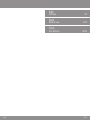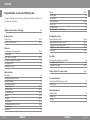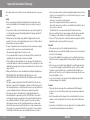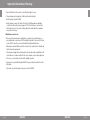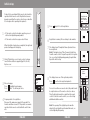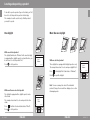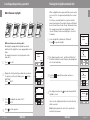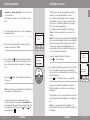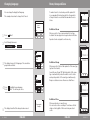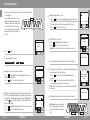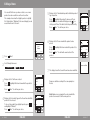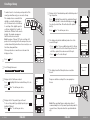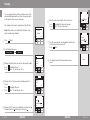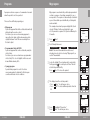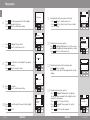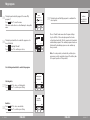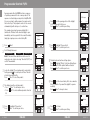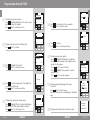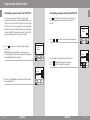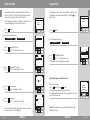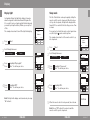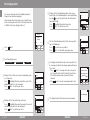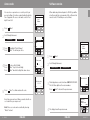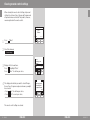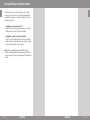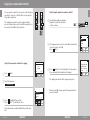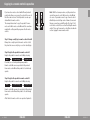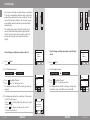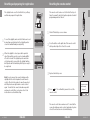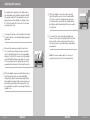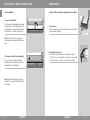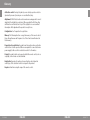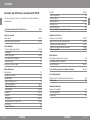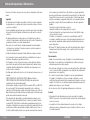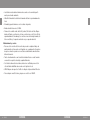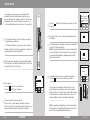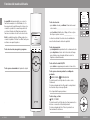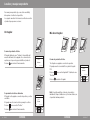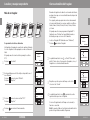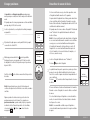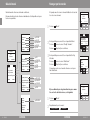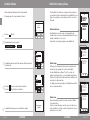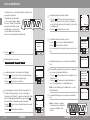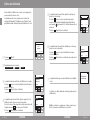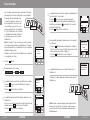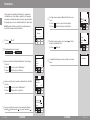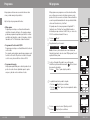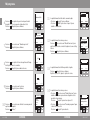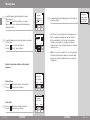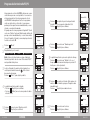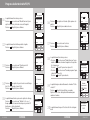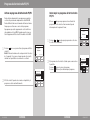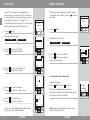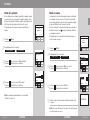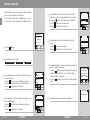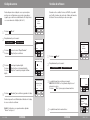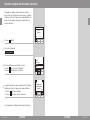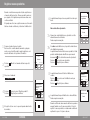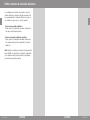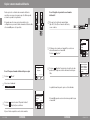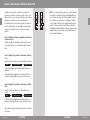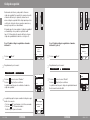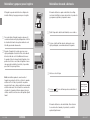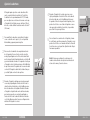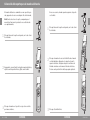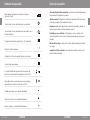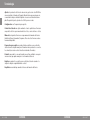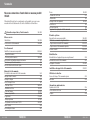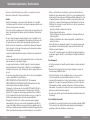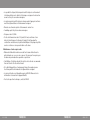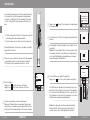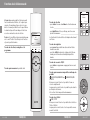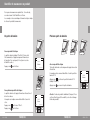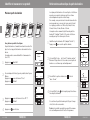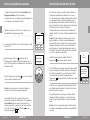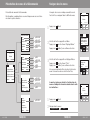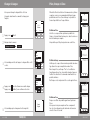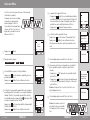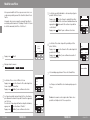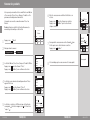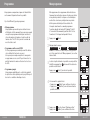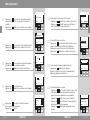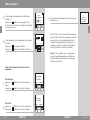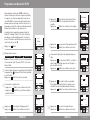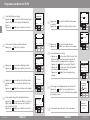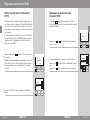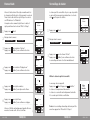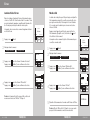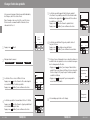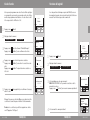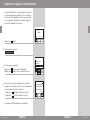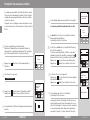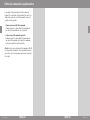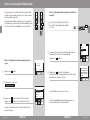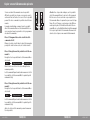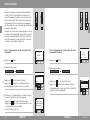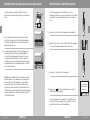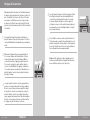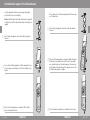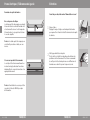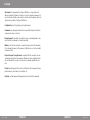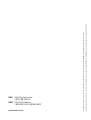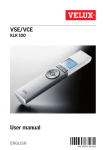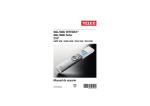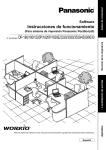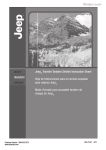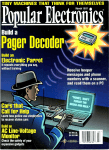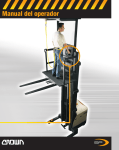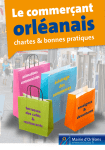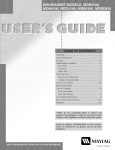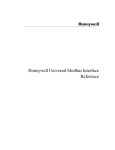Download Velux KLR 100 User manual
Transcript
VSE/VCE KLR 100 ENGLISH: User manual ESPAÑOL: Manual del usuario FRANÇAIS : Notice d'utilisation VAS 452169-2010-04 English User manual Español Manual del usuario Français Notice d'utilisation 2 VELUX 4-75 76-147 148-219 VELUX 3 Contents Congratulations on your new VELUX product In order to make the best use of your product please read these instructions on operation and maintenance. Important information / Warnings 6-8 46-47 46 47 48-49 50 51 52 Extending the system Getting started Initial set-up Remote control functions 10-11 12-13 Operation Locating and operating a product - One skylight - More than one skylight Closing the skylight automatically Choosing positions Disabling rain sensor 14-16 14 15-16 17 18 19 Menu functions Menu guide Navigating through the menus Changing language Room, Group and Zone - Creating a Room - Editing a Room - Creating a Group Naming Programs - My program - Program under Shortcut P1/P2 Time and date Keypad lock 4 VELUX Display - Display light - Sleep mode Rearranging order Access code Software version Clearing remote control settings ENGLISH 20 21 22 23 24-25 26-27 28-29 30-31 32-43 33-37 38-43 44 45 Registering new products Using additional activation controls - Copying to a new remote control - Copying to a remote control in operation Security key 54-55 56-61 58-59 60-61 62-63 Resetting Resetting and preparing for registration Resetting the remote control Adjusting the opening 64 65 66-67 Fitting of holder for remote control 68-69 Use and maintenance Power failure / Mislaid remote control Maintenance 70 71 Further information Display symbols Display texts Glossary 72 73 74 ENGLISH VELUX 5 Important information / Warnings Please keep instructions for future reference and hand them over to any new user. Safety • Before operating ensure that the skylight with electrical products can be and is operated without risk of damage to property or injury to people or animals. • For personnel safety never have head, hand, arm or any other body part out of or through the opening of the skylight without first having switched off main power supply. • Children must not be allowed to play with the skylight and its electrical products. The remote control should be kept out of reach of children. Do not allow children near an open skylight. • If repair or adjustment work is needed, disconnect from main power supply and ensure that it cannot be reconnected unintentionally. • The main power supply cable is for indoor use only. • It is recommended that a remote control be placed in the room where the skylight and its electrical products have been installed. • If the skylight is positioned within reach, the opening of the skylight operator must be adjusted to reduce the maximum size of the opening (see section Adjusting the opening). Failure to make such adjustment can result in serious injury or death. • Make sure that the insect screen is installed before putting the skylight into use. • FCC ID: XSG833429 and IC ID: 8642A-833429: Remote control FCC ID: XSG863765 and IC ID: 8642A-863765: Window operator (skylight operator) This device complies with part 15 of the FCC and RSS-210 of the IC rules. Operation is subject to the following two conditions: (1) This device may not cause harmful interference, and (2) this device must accept any interference received, including interference that may cause undesired operation. • This device has been tested and found to comply with the limits for a Class B digital device, pursuant to part 15 of the FCC Rules. These limits are designed to provide reasonable protection against harmful interference in a residential installation. This device generates, uses and can radiate radio frequency energy and, if not installed and used in accordance with the instructions, may cause harmful interference to radio communications. However, there is no guarantee that interference will not occur in a particular installation. If this device does cause harmful interference to radio or 6 VELUX ENGLISH television reception, which can be determined by turning the device off and on, the user is encouraged to try to correct the interference by one or more of the following measures: - Reorient or relocate the receiving antenna. - Increase the separation between the device and receiver. - Connect the device into an outlet on a circuit different from that to which the receiver is connected. - Consult the dealer or an experienced radio/TV technician for help. Changes or modifications not expressly approved by the party responsible for compliance could void the user's authority to operate the device. • The term "IC:" before the device certification number only signifies that the Industry Canada technical specifications were met. Function • If the rain sensor gets wet, the skylight automatically closes. • Disabling the rain sensor while the skylight is open creates a risk of water to the interior of the building. • To prevent the skylight from closing because of very fine/weak rain, fog or dew, the rain sensor is equipped with a heating element to keep the surface dry. • If the rain sensor is activated, the skylight will close within approximately 30 seconds. If the skylight is activated with the remote control or another activation control, it will take up to one minute until the skylight is completely closed. Therefore, in case of sudden rain, water may enter the room before the skylight is closed. • In case of snow and/or ice, the operation of the skylight may be blocked resulting in damage to the skylight. Product • This product has been designed for use with genuine VELUX products. Connection to or use with other products may cause damage, malfunction or injury. • Electrical products must be disposed of in conformity with all local codes, ordinances, rules and regulations for electronic waste and not with household waste. • Used remote control batteries have to be disposed of in conformity with the relevant environmental regulations and ordinances. ENGLISH VELUX 7 Important information / Warnings • Expected lifetime of the remote control battery: Approx 1 year. • The packaging can be disposed of with usual household waste. • Radio frequency band: 2.4 GHz. • Radio frequency range: 110 yards (100 m) free field. Depending on building construction, the indoor range is approx 30 ft (10 m). However, constructions with reinforced concrete, metal ceilings and plaster walls with steel members may reduce the range. Maintenance and service • Disconnect from main power supply before carrying out any maintenance, repair, adjustment or service work to the skylight or products connected to it and ensure that it cannot be reconnected unintentionally during this time. • Maintenance and installation must be carried out in consideration to Health and Safety at work requirements. • If main power supply cable is damaged, it must be replaced by a qualified electrical installer in accordance with all local codes, ordinances, rules and regulations. • There are no serviceable parts inside the skylight operator. • Spare parts are available through VELUX. Please provide information from the data plate. • If you have any technical questions, please contact VELUX. 8 VELUX ENGLISH ENGLISH VELUX 9 Initial set-up Auto set-up roducts to be operated with the remote control must be P registered in the remote control. Registration, however, depends on whether the remote control is new or whether it is already used for operating other products. Prepare products for registration and press Register within 10 minutes Register 5 Press 1 "Register" to start registration. Info P1 P2 Auto set-up • If the remote control is already in operation, proceed with section Registering new products. 6 Registration is running. This can take up to two minutes. • If the remote control is new, proceed as follows. hen the initial set-up has been completed, the registered W products will appear in the display. he display shows "Completed" when all products have 7 Tbeen registered. Note: If the display shows "Failed", remove the batteries from the remote control. Prepare the products for registration, see section Resetting and preparing for registration. Repeat the initial set-up. lide off the battery cover of remote control as shown. 2 SInsert the three batteries supplied (type AA, 1.5 volt). Auto set-up Completed Replace cover. House No. 1 Window language language: 3 Choose to highlight your language. Press Press "Enter" to confirm your choice. Eesti English Español Français he display shows one of the registered products. 8 TPress to see the other registered products. 10 VELUX ENGLISH Locate P1 P2 Enter P1 P2 or use of more than one remote control, all products must F be registered in one of the remote controls, see above. Then the information must be copied from this remote control to the other remote controls, see section Using additional activation controls. ote: The opening of the skylight operator must be N adjusted if your skylight is positioned within reach, see section Adjusting the opening. repare products for registration. 4 PDisconnect the main power supply to the products for 1 minute and then reconnect it. The products can now be registered in the remote control within the next 10 minutes. Menu ENGLISH VELUX 11 Remote control functions House No. 1 Window The display indicates which product is being operated, which menu function is being used etc. The top line of the display states the chosen area. Products are as default shown under the area House. The bottom line of the display states the function of the two selection keys. Note: The display shows the last product operated. The word "Window" is used for both windows and skylights. Selection, navigation and program keys Selection keys - for activating the menu and confirming the chosen menu function. - for locating the Room, the Group, the Zone or the product to be operated. House No. 1 Window Menu Locate Menu Locate P1 P2 P1 P2 P1 P2 P1 P2 The current function of the individual selection key is stated directly above in the display. Navigation keys - for scrolling up and down in the product or menu list. - for scrolling through the time intervals to set the remote control to close the skylight automatically. Shortcut keys P1/P2 Keys for operating the product chosen - for activating a program by pressing just one key. Keys for operating a product or a Group of products OPEN/UP or CLOSE/DOWN Short key pressure: Product will travel to maximum top or bottom position. Long key pressure: Product will travel to pre-set position. See section Choosing positions. Stop and status key STOP / STATUS Short key pressure: The product in operation stops or the status is shown. Long key pressure: All products in operation stop. 12 VELUX ENGLISH ENGLISH VELUX 13 Locating and operating a product To be able to operate a product (eg a roller shade), you first have to locate the product in question in the display. The examples show the easiest way to find the product you want to operate. One skylight More than one skylight 1 2 3 With one electrical product The skylight (indicated as "Window" in the remote display) is equipped with a skylight operator only and therefore you do not have to locate the product first. Press to start operation. House No. 1 Window Menu With one electrical product Locate House Three skylights are equipped with skylight operators only. No. 2 Window The example shows how to locate and open skylight No. 2. The skylight is equipped with a skylight operator and a roller shade. Press to find the roller shade (indicated as "Blind"). Press to start operation. 14 VELUX ENGLISH to find skylight No. 2 (indicated as "Window"). Press to open the skylight. Menu Locate P1 P2 Note: You can rearrange the order of the individual products, Groups, Rooms and Zones displayed, see section Rearranging order. With more than one electrical product The example shows how to locate and operate the roller shade. Press House No. 1 Blind Menu Locate P1 P2 ENGLISH VELUX 15 Locating and operating a product Closing the skylight automatically More than one skylight When a skylight has been opened with the remote control, you can set it to close again automatically after a certain time. For instance you might want to air your house briefly when returning home. The possible settings are: Disabled, 5 min, 10 min, 15 min, 20 min, 30 min, 45 min and 60 min. 1 3 2 4 5 With more than one electrical product One skylight is equipped with a skylight operator. In addition, all five skylights are each equipped with a roller shade. Press No. 1 Window Menu No. 1 Window Locate Auto Close The display shows the icon and the text "Auto Close". 2 Start item 3 within 5 seconds, otherwise the skylight will not close automatically. P1 P2 House 2 isplays the list of product types within the area House. D and highTo operate one of the roller shades, press light "Blind". Press "Enter". 3 to highlight roller shade "No. 3". "Enter". 4 Press to start operation. 16 VELUX ENGLISH Running Window Blind Enter Back P1 P2 No. 1 No. 2 No. 3 No. 4 ress P Press Locate Running Menu "Locate". ocate skylight No. 1 (indicated as "Window"). 1 LPress to open the skylight. House House The example shows how to locate and operate roller shade No. 3. 1 he example shows how to time skylight No. 1 (indiT cated as "Window" in the remote display) to close after 10 minutes. Enter P1 Scroll via 3 "in: 10 min". through the time options and choose Auto Close in: 10 min P1 Blind The display shows the icon 4 skylight is closed. and counts down until the Back P2 House No. 1 Window Closes in 10 min Menu If you close the skylight earlier than chosen, the function will be cancelled. ote: Registered products can be set to operate autoN matically via Programs. ENGLISH P2 Locate VELUX 17 Choosing positions Disabling rain sensor A product or a Group of products can be set to travel to a certain position. If the rain sensor gets wet, the skylight operator automatically closes the skylight within 30 seconds. The example shows how to set a roller shade to close by 50%. If you want to open the skylight even if it is raining, you can disable the rain sensor for up to 60 minutes. When the rain sensor is disabled, the skylight can open up to 50% of its normal opening distance. 1 The example shows how skylight No. 1 (indicated as "Window" in the remote display) is opened even if it is raining. ocate the product in question, see section Locating and L operating a product. House No. 2 Blind roduct chosen is displayed. The example shows roller 2 Pshade No. 2 (indicated as "Blind"). Menu Locate P1 P2 Go to position 3 ress and hold key P and watch the display. Each black spot corresponds to the roller shade closing in 10% increments. Five black spots thus correspond to it closing by 50%. elease key R ition chosen. ote: A short key pressure will make the roller shade travel N to maximum top or bottom position. 50% down the skylight (indicated as "Window"). 1Locate to open the skylight. Press 2 and the roller shade will travel to the pos- 18 VELUX ENGLISH House No. 1 Window Menu Locate information he display shows that the operation cannot be executed T because the skylight operator has been limited by the rain sensor. You are asked whether the rain sensor is to be disabled temporarily. Press "Yes" to disable the rain sensor temporarily. Yes Disable rain sensor temporarily? P1 No P2 The rain sensor will now be disabled for 60 minutes. When the skylight is closed, the rain sensor will be enabled again. Some decoration and sunscreening products can be operated in two ways. For instance, a Venetian blind can be drawn up and down and its slats can be tilted. Once the with product has been located, choose Tilt or Turn the navigation keys . ote: If the rain sensor has been disabled, the skylight will N not close automatically when the rain sensor gets wet but will close automatically after 60 minutes at the earliest from the time of opening. The skylight will only close automatically after these 60 minutes if the rain sensor is wet, or if it is dry, when it gets wet. If the skylight is set to close automatically, the rain sensor will only be disabled until the skylight is closed automatically. Note: It is recommended to set the skylight to close automatically to reduce the risk of water to the interior of the building. ENGLISH VELUX 19 Menu guide Navigating through the menus Guide to the menu functions of the remote control. Additional information about the individual function is provided in the relevant section. The example shows how to find the menu item Room by means of menu choices. 1 Press "Menu". Group Rearrange order Rename Clear Enter House No. 1 Window Menu Back Display Access code menu Keypad lock House settings p. 22-25 p. 26-27 p. 46-47 p. 28-29 p. 50 Enter Back p. 20 p. 44-45 p. 42 p. 48 p. 43 User settings System settings Program settings Locate P1 P2 isplays a list of menu items under Menu. 2 DPress to highlight "House settings". Press "Enter" to confirm your choice. House settings User settings System settings Program settings Enter Back P1 P2 Back 3 Displays a list of menu items under House settings. Press Press to highlight "Room". "Enter" to confirm your choice. ou can now proceed with the menu functions under menu Y item Room. his way of choosing menu items is shown as follows T in the rest of the instructions: House settings Room Group Rearrange order Rename Enter Back P1 P2 System settings Register product Copy system Security key Configure Software version Enter Back p. 52-53 p. 56-57 p. 60-61 p. 49 program settings Enable p. 31-39 Record Delete Rename Rearrange order Enter 20 VELUX Menu User settings Language Locate Time and date Enter No. 1 Window menu House settings Room House ENGLISH Back 1 Press "Menu". through the menus: 2 ScrollHouse settings House No. 1 Window Menu Locate P1 P2 Room ENGLISH VELUX 21 Changing language Room, Group and Zone You can change the display text language. To make it easier to locate and operate the products it is recommended to link each product to a Room and/or a Group. Products are as default shown under the area House. The example shows how to change it into French. House Room 2 No. 1 Window 1 Press 2 Scroll through the menus: "Menu". Room 1 Menu Locate P1 P2 Definition of Room A Room consists of one or more products of any type located in the same physical room, eg bedroom or kitchen. A product can be assigned to one Room only. User settings Language language Dansk English Français Deutsch he display shows a list of languages. The current lan3 Tguage has been ticked. Room 1 Enter Back P1 P2 ress 4 PPress to highlight a new language. "Enter" to confirm your choice. A Group consists of at least two products of the same type (eg two roller shades). In each Room, a Group "All" with all products of the same type is automatically created to make it easier to locate and operate products of the same type simultaneously. language Dansk English Français Deutsch Room 2 Definition of Group Groups created across more Rooms are called Zones. Enter Back P1 P2 Room 1 Room 2 Information 5 The display shows that the change has been saved. 22 VELUX ENGLISH Sauvegardé Français Definition of Zone A Group created across more Rooms. You can create a Zone consisting of for instance all roller shades on the skylights of the house facing west and south. ENGLISH VELUX 23 Creating a Room Rooms are created to make it easier to locate and operate your products. he example shows two rooms T with two skylights (indicated as "Window" in the remote display) in each. Below it is shown how to create Room 1 by moving the relevant products from House to Room 1. House More Continue P1 P2 Menu "Menu". Save new Room Undo product Undo new Room 6 Displays a list of options. Press Press No. 1 Window Press • P ress "More" to move additional products to Room 1. You will return to the list in item 4. Repeat items 4-5 until the relevant products have been moved to Room 1. • Press "Continue" to proceed. No. 1 Continue House 1 House Window 5 Displays the product chosen. Locate to highlight "Save new Room". "Enter" to confirm your choice. Highlight one of the other options to undo your choice. Enter Back P1 P2 Information 2 Scroll through the menus: House settings Room Room created 7 The display shows that a new Room has been created. Create Product from areas, here the area House. 3 Displays theto highlight the area with the product to be asPress signed to Room 1 first. Press "Enter" to confirm your choice. House Enter Back P1 P2 Press Press 24 VELUX to highlight the product to be moved to Room 1. "Enter" to confirm your choice. ENGLISH • Press "Yes" to save the remaining products in Room 2. • Press "No" to return automatically to the list in item 3 and possibly create more Rooms. Note: When creating Room 1, Room 2 will automatically be created. Information Save all remaining products in next Room Yes No Information Room created a list of all products in House. The product type, 4 Dinisplays this case skylights (indicated as "Window"), appears in the display. The individual products can be identified by pressing for a short period of time. This will activate the product briefly. asks whether you want the remaining products 8 Ttohebedisplay assigned to the next Room. 9 The display shows that a new Room has been created. House Window No. 1 No. 2 No. 3 Enter Back P1 P2 ote: Numbers are assigned in N the order in which the products are moved to the Room in question. Room 1 ENGLISH Room 2 VELUX 25 Editing a Room isplays a list of the individual products within the product 5 Dtype in question. You can edit the Rooms you have created, ie one or more products can be moved from one Room to another. he example shows how the skylight operator in skylight T No. 1 (indicated as "Window" in the remote display) can be moved from Room 1 to Room 2. Press to highlight the product to be moved. The individual products can be identified by pressing for a short period of time. This will activate the product briefly. Press isplays a list of Rooms in which the product can be 6 Dplaced. Room 1 No. 1 Window 1 Press "Menu". 2 Scroll through the menus: House settings Room "Enter" to confirm your choice. Menu Locate P1 P2 to highlight the Room in which the product is to Press be placed. Press "Enter" to confirm the new location of the product. Window No. 1 No. 2 No. 3 Enter Back P1 P2 Place in Room 1 Room 2 Room 3 Enter Back P1 P2 information Rooms modified Edit 7 The display shows that several Rooms have been modified. Move from 3 Displays a list of the Rooms created. Press to highlight the Room from which the product is to be moved. "Enter" to confirm your choice. Press 4 isplays a list of product types in the Room from which the D product is to be moved. To choose the product type skylight operator, press and highlight "Window". Press "Enter" to confirm your choice. 26 VELUX ENGLISH Room 1 Room 2 Room 3 Enter Back P1 P2 Room 1 Window Blind Enter Back P1 P2 roups are edited according to the same principle as G Rooms. ote: Numbers are assigned in the order in which the N products are moved to the Room in question. ENGLISH VELUX 27 Creating a Group isplays a list of the individual products within the product 5 Dtype in question. To make it easier to locate and operate products of the same type simultaneously, you can create a Group. he example shows a room with four T skylights, each with a skylight oper2 1 ator. It is shown how to create Group 1 consisting of the skylight operators Room 1 on the two skylights No. 3 and No. 4 (indicated as "Window" in the remote display). The example presupposes that Room 1 has been created. Note: A number of Groups, "All" each consisting of all products of the same type in the Room in question, was created automatically when Room 1 was created, see section Room, Group and Zone. 3 4 Press "Enter" to confirm your choice. Menu Locate P1 P2 • Press Enter Back P1 P2 "Save" to create Group 1. Add more to Group or save Group More Save P1 P2 Information Create Product from 3 Displays a list of the Rooms created. to highlight the Room in which Group 1 is to be Press created. Press "Enter" to confirm your choice. Room 1 Room 2 Room 3 Enter Back P1 P2 4 Displays a list of the product types in Room 1. To choose the product type skylight operator, press highlight "Window". Press "Enter" to confirm your choice. ENGLISH Group 1 created in Room 1 he display shows that Group 1 has been created in 7 TRoom 1. roups are edited according to the same principle as G Rooms. 1 Group 1 2 3 Room 1 Room 1 28 VELUX Window No. 1 No. 2 No. 3 No. 4 Information • P ress "More" to move additional products to Group 1. You will return to the list in item 5. Repeat items 5-6 until these products have been moved to Group 1. Room 1 No. 1 Window "Menu". through the menus: 2 Scroll House settings Group Press he display asks whether additional products are to be 6 Tmoved to Group 1. A Group created across more Rooms is shown in the display as a Zone. 1 to highlight the product to be included in Group 1. Press The individual products can be identified by pressing for a short period of time. This will activate the product briefly. 4 Window Blind to Enter Back P1 P2 ote: When operating Groups a delayed execution of N commands might occur. If you want a particular product to respond at once, this product must be operated individually. ENGLISH VELUX 29 Naming 1 Rename ou can change the name of House and the names of the Y automatically numbered Rooms, Zones, Groups, products and Programs into more personal names. K 6 Enter the new name using the list of characters. Press Press The example shows how to change Room 1 into Kitchen. Room 1 ote: When you have used the function Rename, autoN matic renumbering is disabled. Press Back P2 Rename Menu Locate P1 P2 Save KITCHEN Save the new name by choosing 7 last character has been entered. Press in the list when the "Enter". CDEFGHI Enter P1 JK Back P2 Rename Information Rename 3 Displays a list with House, Room, Zone, Group and Product. Press Press JKLMNO P1 No. 1 Window "Menu". through the menus: 2 ScrollHouse settings to highlight the character required. "Enter" after each character. GHI Enter to highlight "Room". "Enter" to confirm your choice. Room Zone Group Product he display shows that the new name has been 8 Tsaved. Enter Back P1 P2 Saved Area Room 1 Room 2 Room 3 isplays a list of the names automatically given to the 4 DRooms. Press Press to highlight "Room 1". "Enter" to confirm your choice. Enter Back P1 P2 Rename Room 1 A ABCDEFGHI 5 isplays a list of characters including the save function D the delete function and the space character . 30 VELUX ENGLISH , Enter Back P1 P2 ENGLISH VELUX 31 Programs My program A program contains a sequence of commands on how and when the products are to be operated. There are three different program types: • M y program A personal program that will be activated automatically without using the remote control. For instance you can record a morning program to run up the roller shades in the bedroom and open the skylights between 7 and 7.15 am on weekdays from October to April. • P rogram under Shortcut P1/P2 A personal program that can be activated by using the shortcut keys. For instance you can record and save a program under shortcut key P1 to close all skylights in the house and draw all blinds down by 50%. • S ynergy program A pre-defined program for control of exterior sunscreening products optimised for the European countries and based on local conditions. My program is an automatically activated program which contains a sequence of operating commands for one or more products. The sequence is automatically activated at a pre-set time within a period defined by a starting date and an end date. The example shows how to program skylight No. 1 (indicated as "Window" in the remote display) to open at 6.30 pm and close again at 10.00 pm each Monday for 12 months. 1 Press "Menu". through the menus: 2 Scroll Program settings House No. 1 Window Menu Record Locate My program ote: If the current time and date has not been set N already, please do so before choosing "My program", see section Time and date. ocate the skylight. The relevant product can be identi3 Lfied by pressing for a short period of time. This will activate the product briefly. "Select" to choose the product. Press house Window No. 1 No. 2 No. 3 Select Back P1 P2 house Window display shows the selected product. 4 T• hePress "Enter" to confirm your choice. • P ress list. No. 1 Enter Edit "Edit" to select additional products from the P1 P2 Position Set position Save position ress 5 PPress 32 VELUX ENGLISH to highlight "Set position". "Enter" to confirm your choice. ENGLISH Enter Back P1 P2 VELUX 33 My program Set day Set Position Monday 100% open 6 ress P to set the opening position of the skylight. 100% corresponds to fully open. Press "Enter" to confirm your setting. Enter Back P1 P2 display shows the chosen day of the week. 11 T• hePress "Enter" to confirm your choice. • P ress "Edit" to return to item 10 in case of additions or changes. Enter Edit P1 P2 Position Set position Save position 7 ress P Press to highlight "Save position". "Enter" to confirm your choice. Save Enter Back P1 P2 he display shows various options. 12 TPress to highlight "Add functions" to set the closing position of the skylight plus the day and time for closing. Press "Enter" to confirm your choice. Save program Add functions Cancel recording Enter Back P1 P2 Set time 0 0:30 pm 8 ress P to set the time for the skylight to be opened. First choose minutes. Press "Enter" to change to hours. Enter Back P1 P2 House Window he display shows the latest selected product. 13 TPress "Enter" to continue. Repeat items 5-11, only this time applied to the closing settings. Set time No. 1 Enter Edit P1 P2 0 6:3 0 pm 9 ress P Press to set hours. "Enter" to confirm your setting. Enter Back P1 P2 display shows various options. 14 The to highlight "Add functions" to add add• Press Set day to select the day of the week for the skylight 10 Ptoress be opened. Press 34 VELUX "Select". ENGLISH Monday Tuesday Wednesday Thursday Select Back P1 P2 itional operating commands for the skylight or other products to the program. "Enter" to return to item 13. Press • Press to highlight "Save program" to save the program as it is. Press "Enter" to save the program. ENGLISH Save Save program Add functions Cancel recording Enter Back P1 P2 VELUX 35 My program Information Rename 15 The display automatically suggests the name "My program 1". "Enter" to save the name. Press Follow the instructions in section Naming to change this name. Save My program 1 ABC DEFG HI Enter Back P1 P2 my program 1 he display asks whether to enable the program or to 16 Tkeep it disabled. Press Press to highlight "Enable". "Select" to confirm your choice. he display shows that My program 1 is enabled in the 19 Tchosen period. Enable Disable Select Back P1 P2 Choose "Enable" under menu item Program settings to get a full list of all recorded programs that can be activated automatically. The list comprises both enabled and disabled programs. The enabled programs have been ticked and the disabled programs can be enabled any time you want. My program 1 enabled from 2008.01.01 to 2008.12.31 Note: For solar products, automatically activated programs may result in a quick discharge of the battery due to frequent operation of the products. Set starting and end date to enable the program. Set date date: Starting Press to choose a starting date. 17 Press "Edit" "Enter" to confirm your setting. Starting date 2008.01.01 Enter Edit P1 P2 Set date date: End Press to choose an end date. 18 Press "Edit" "Enter" to confirm your setting. 36 VELUX ENGLISH End date 2008.12.31 Enter P1 Edit P2 ENGLISH VELUX 37 Program under Shortcut P1/P2 A program under Shortcut P1/P2 contains a sequence Set Position of operating commands for one or more products. The sequence is activated by pressing shortcut key P1 or P2. You can record up to eight programs, four under each of the shortcut keys. The programs can be set to be executed immediately, with a delay or at a certain time. 100% open ress to set the opening position of the skylight. 6P100% corresponds to fully open. Press he example shows how to program skylight No. 1 T (indicated as "Window" in the remote display) to open immediately and close again after 1 hour and 30 minutes (delay) by a single pressure on shortcut key P1. 1 through the menus: 2 Scroll Program settings Record Shortcut P1/P2 Note: If the current time and date has not been set al ready, please do so before choosing "Shortcut P1/P2", see Press ocate the skylight. The relevant product can be identi3 Lfied by pressing for a short period of time. This will activate the product briefly. Press "Select" to select the product. display shows the selected product. 4 T• hePress "Enter" to confirm your choice. • P ress list. "Edit" to select additional products from the Back P1 P2 House Position Set position Save position No. 1 Window Menu Locate "Menu". section Time and date. "Enter" to confirm your setting. Enter ress 7 PPress to highlight "Save position". "Enter" to confirm your choice. House Window No. 1 No. 2 No. 3 Enter Back P1 P2 Time control Select Back P1 P2 he display shows two time setting options. 8TPress to highlight "Delay", ie the time that will pass from pressing P1 till the product will be activated. Press "Enter" to confirm your choice. Delay Starting time Enter Back P1 P2 House Window delay No. 1 Enter Edit P1 P2 ress to set the relevant delay. First choose minutes. 9PChoose 0 minutes if you want the skylight to open immediately. Press "Enter" to change to hours. 00 h 00 min Enter Back P1 P2 delay Position Set position Save position ress 5 PPress 38 VELUX to highlight "Set position". "Enter" to confirm your choice. ENGLISH 00 h 00 min Enter Back P1 P2 ress 10 PPress to set hours. "Enter" to confirm your setting. ENGLISH Enter Back P1 P2 VELUX 39 Program under Shortcut P1/P2 delay Save he display shows various options. 11 TPress to highlight "Add functions" to set the closing position and time of the skylight. Press "Enter" to confirm your choice. Save program Add functions Cancel recording Enter Back P1 P2 00 h 30 min 16 ress P Press to set the delay. First choose minutes. "Enter" to change to hours. Enter Back P1 P2 delay House Window 01 h 30 min No. 1 12 he display shows the latest selected product. T "Enter" to continue. Press Enter Edit P1 position to highlight "Set position". "Enter" to confirm your choice. to set hours. "Enter" to confirm your setting. P2 Back P1 P2 display shows various options. 18 T• he to highlight "Add functions" to add addPress Set position Save position ress 13 PPress 17 ress P Press Enter Enter Back P1 P2 Set position itional operating commands for the skylight or other products to the program. Press "Enter" to return to item 12. • Press to highlight "Save program" to save the program as it is. Press "Enter" to save the program. Save Save program Add functions Cancel recording Enter Back P1 P2 0% open 14 ress P to set the closing position of the skylight. 0% corresponds to fully closed. Press "Enter" to confirm your setting. Rename Enter Back P1 P2 Time control he display shows two time setting options. 15 TPress to highlight "Delay", ie the time that will pass from pressing P1 till the product will be activated. Press "Enter" to confirm your choice. 40 VELUX ENGLISH 19 he display automatically suggests the name T "Shortcut 1". "Enter" to save the name. Press Follow the instructions in section Naming to change this name. Delay Starting time Save Shortcut 1 ABC Enter P1 DEFGHI Back P2 Information Enter Back P1 P2 20The display shows that Shortcut 1 has been saved. ENGLISH Shortcut 1 saved under P1/P2 VELUX 41 Program under Shortcut P1/P2 Activating a program under Shortcut P1/P2 Interrupting a program under Shortcut P1/P2 ou can activate any one of the personal shortcut Y programs by pressing the shortcut key P1 or P2. You can still use the various functions of the remote control at the same time as one or more programs have been activated. elow four shortcut programs have been recorded under B shortcut key P1. The example shows how to activate the program under Shortcut 3 via shortcut key P1. 1 House No. 1 Window 1 House ress P1 three times to activate the program under P Shortcut 3. Note: Max time interval between each key pressure: 2 seconds. Otherwise the shortcut program that happens to be highlighted will be activated. Icon indicates that a program has been activated. A shortcut program in progress can be interrupted as follows: Press P1 or P2 to find the shortcut program in progress. No. 1 Window Menu Locate P1 P2 Menu Locate P1 P2 shortcut p1 2 The activated shortcut program has been ticked. Press Press to highlight the program in question. "Stop" to interrupt the program. Shortcut 1 Shortcut 2 Shortcut 3 Shortcut 4 Stop Back P1 P2 shortcut p1 Shortcut 1 Shortcut 2 Shortcut 3 Shortcut 4 Shortcut 3 is highlighted in the display and the program 2 automatically starts. 42 VELUX ENGLISH Start Back P1 P2 ENGLISH VELUX 43 Time and date Keypad lock Time and date must be set manually the first time the remote control is to be used. The time and date format can be set in item 4 by choosing "Set format". House he example shows how to set the time. The date is set T correspondingly by choosing "Date" in item 3. 1 Press "Menu". through the menus: 2 ScrollUser settings ress 3 PPress The keypad can be locked so that products cannot be operated without unlocking the keypad. The stop key can still be used. No. 1 Window Menu Locate Time and date Time and date to highlight "Clock". "Enter" to confirm your choice. Clock Date Enter Back P1 P2 Enter Back P1 P2 Set Time 5 to set minutes. "Enter" to change to hours. Enter Back P1 P2 Set Time 6 ress P Press ime is shown automatically when the remote control is T in sleep mode. See section Display. 44 VELUX to set hours. "Enter" to confirm your settings. ENGLISH through the menus: 2 ScrollUser settings Menu Locate P1 P2 Keypad lock Disable Enable to highlight "Enable". "Enter" to confirm your choice. The keypad lock is immediately activated. 11: 0 0 a m ress P Press "Menu". ress 3 PPress Time to highlight "Set time". "Enter" to confirm your choice. Press No. 1 Window Keypad lock Set time Set format ress 4 PPress 1 House Enter Back P1 P2 Using the keypad even if it is locked: essage as shown. M "Menu". Press "Locate". Press The keypad has temporarily been unlocked. The keypad will automatically be locked again 20 seconds after it has been used. ote: The keypad lock can be deactivated by choosing N "Disable" in item 3. Keypad lock Menu P1 Press Menu and then Locate Locate P2 11: 0 0 a m Enter Back P1 P2 ENGLISH VELUX 45 Display Display light Sleep mode In standard settings, the light in the display is turned on when the keypad is activated and turned off again after 20 seconds. If you do not want any light in the display and you want to prolong the battery lifetime, you can opt out of this. 1 The example shows how to turn off the light in the display. Press "Menu". through the menus: 2 ScrollUser settings House The life of the batteries can be prolonged by setting the remote control to go into sleep mode. When it has been set to go into sleep mode, the light in the display will be turned off 20 seconds after the latest key pressure. Time is shown. No. 1 Window Press any key to activate the remote control again. However, the stop key can be used at any time. Menu Locate P1 P2 1 through the menus: 2 ScrollUser settings Press Display Display Display light Sleep mode ress 3 PPress The example shows how to set the remote control to go into sleep mode. to highlight "Display light". "Enter" to confirm your choice. Enter P1 P2 No. 1 Window Menu "Menu". Display Back 3Press Press House to highlight "Sleep mode". "Enter" to confirm your choice. Display Display light Sleep mode Enter Back P1 P2 Display light Sleep mode On Off ress 4 PPress to highlight "Off". "Enter" to confirm your choice. ote: The light in the display can be turned on by choosing N "On" in item 4. Locate On Off Enter Back P1 P2 4 Press Press to highlight "On". "Enter" to confirm your choice. Enter Back P1 P2 03:43 am 5 When the remote control is in sleep mode, time is shown. Note: Choose "Off" in item 4 if you do not want the remote control to go into sleep mode. 46 VELUX ENGLISH ENGLISH VELUX 47 Rearranging order isplays a list of the individual products of the chosen 5 Dproduct type. The individual products can be identified by ou can rearrange the order of the individual products, Y Groups, Rooms and Zones displayed. pressing for a short period of time. This will activate the product briefly. to highlight the product in question. Press Press "Enter" to confirm your choice. In the example, three Rooms have been created. It shows how to rearrange the order of the roller shades (indicated as "Blind" in the remote display) in Room 2. Rearrange order No. 1 No. 2 No. 3 Enter Back P1 P2 Room 1 Rearrange order No. 1 Window Menu 1 Press "Menu". P1 through the menus: 2 Scroll House settings Rearrange order 3 Locate he list of the individual products of the chosen product 6 Ttype is still displayed. Press Press P2 Rearrange order Press to highlight the Room in which the order of the individual products is to be rearranged. Press "Enter" to confirm your choice. Enter Back P1 P2 display asks whether the order of more products is to 7 Tbeherearranged or whether the changes made until now are Product isplays a list of the Rooms created containing the prodD ucts in question. to move the chosen product. "Enter" to confirm the rearranged order. No. 1 No. 3 No. 2 Room 1 Room 2 Room 3 Enter Back P1 P2 to be saved. • Press "More" to rearrange the order of more products. You will return to the list in item 5. Repeat items 5-7 until the required order of products has been obtained. • Press "Save" to save the rearranged product order. Information Save new order or rearrange more products Save More P1 P2 Information Rearrange order 4 Displays a list of the product types in Room 2. Press to highlight the product type where the order of the individual products is to be rearranged. Press "Enter" to confirm your choice. 48 VELUX ENGLISH Window Blind Enter Back P1 P2 Order rearranged 8 The display shows that the order has been rearranged. ENGLISH VELUX 49 Access code Software version You can choose a personal access code to protect your personal settings, for instance against unintentional deletion of programs. The access code must consist of four digits from 0 to 9. 1 Press "Menu". 2 Scroll through the menus: User settings ress 3 PPress When addressing technical inquiries to VELUX, you will be asked to provide the version number of the software in the remote control. To find this proceed as follows: House No. 1 Window Menu Locate P1 P2 Access code Access code to highlight "Select/Change". "Enter" to confirm your choice. Select / Change Delete Room 1 Enter Back P1 P2 Access code ress 4 PPress Press to choose the first digit. "Enter" to go to the next digit. "Enter" when the last digit has been chosen. Enter code 1 *** Enter Back P1 P2 No. 1 Window 1 Press "Menu". 2 Scroll through the menus: System settings Menu Locate P1 P2 Software version software version Access code Confirm code 1 2 3 4 5 Press "Save" to confirm and save the code. Save Back P1 P2 004.000.000.076 he display shows a code, for instance 004.XXX.XXX.XXX. 3 TThe first three digits are the version number. Press "Back" to return to the previous menu. Back P1 P2 System settings very time you now choose Menu, you must enter the acE cess code before you can proceed. ote: The access code can be cancelled by choosing N "Delete" in item 3. 50 VELUX ENGLISH Copy system Security key Configure Software version 4 The display shows the previous menu. ENGLISH Enter Back P1 P2 VELUX 51 Clearing remote control settings When clearing the remote control settings, all personal settings for eg Rooms, Zones, Groups and Programs and all personal names are deleted. The products, however, remain registered in the remote control. Room 1 No. 1 Window Menu 1 Press "Menu". Locate P1 P2 the submenu: 2 Select House settings House settings Group Rearrange order Rename Clear isplays a list of menu items. 3 DPress to highlight "Clear". Press 4 "Enter" to confirm your choice. Enter Back P1 P2 Clear he display asks whether you want to clear all Groups, T Rooms, Zones, Programs and personal names you might have created. "Yes" to confirm your choice. • Press • Press "No" to cancel your choice. Clear all Groups/ Rooms/Zones/ Programs/Names Yes P1 No P2 The remote control settings are cleared. 52 VELUX ENGLISH ENGLISH VELUX 53 Registering new products When a new additional product has been installed, it can be registered in a remote control already in operation. This new product can for instance be another skylight, a Venetian blind or a roller shade. Information he display shows that the new product has been regis6 Ttered. The example shows how to register a new roller shade (indicated as "Blind" in the remote display) in the remote control and place it in Room 1. Now the product must be placed. f no Rooms have been created, the product is automat7a Iically placed in House. Operation can start. 1 repare the product for registration. P Disconnect the main power supply for 1 minute and then reconnect it. The product can now be registered in the remote control within the next 10 minutes. f Rooms have been created, the product has to be 7b Iplaced in the appropriate Room. The display shows a list of new products. The individual for a short products can be identified by pressing period of time. This will activate the product briefly. to highlight the product to be placed. Press Press "Enter" to confirm your choice. House No. 1 Window ress 2 Pation. "Menu" in the remote control already in oper- Menu Locate P1 P2 isplays a list of the Rooms created. 8 DPress to highlight the Room in which the product is to be placed. Press "Enter" to confirm your choice. System settings Register product Copy system Security key Configure 4 to highlight "Register product". "Enter" to confirm your choice. Enter Back P1 P2 Auto set-up 5 Registration is running. This can take up to two minutes. 54 VELUX ENGLISH House No. 1 Blind Menu Locate P1 P2 New products Blind No. 1 Enter P1 P2 Place in the submenu: 3 SelectSystem settings ress P Press New products registered Room 1 Room 2 New Room Enter Back P1 P2 Information he display shows that the Room has been modified. 9 TOperation can start. Room modified here more than one remote control is used, new prodW ucts can also be operated with these. To do this, register the new products in each remote control by repeating items 2-9 for each of them. ENGLISH VELUX 55 Using additional activation controls Products and remote control settings can be copied from one remote control to another. Copying depends on whether the remote control to be copied to is new or already in operation. • C opying to a new remote control How to copy the contents from one remote control to another remote control not yet in operation. • Copying to a remote control in operation How to copy the contents from one remote control to another remote control where the two remote controls have not registered the same products. Note: When copying between two VELUX remote controls, all registered products and personal settings are copied, apart from personal programs that cannot be copied. 56 VELUX ENGLISH ENGLISH VELUX 57 Copying to a new remote control You can copy the contents from a remote control already in operation to a new one so that the latter can also operate the products registered. The example shows how to copy the products and the personal settings from a remote control A in operation to a new remote control B not yet in operation. A B Step 2: Register products in remote control B nsert the three batteries supplied 4 I(type AA, 1.5 volt) into the remote B control as shown. Language he language chosen in remote control A is automatically 5 Tchosen for remote control B. Press 1 Step 1: Prepare remote control A for copying Menu "Menu". Locate System settings Register product Copy system Security key Configure to highlight "Copy system". "Enter" to confirm your choice. P2 Auto set-up the submenu: 2 SelectSystem settings ress 3 PPress Enter P1 House No. 1 Window Press "Enter". Eesti English Español Français Enter Back P1 P2 ress "Register" to start registration of each product. 6 PPlease disregard the information in the display. The display now indicates that copying is in progress. emote control B can now operate the same products as R remote control A. Prepare products for registration and press Register within 10 minutes Register Info tep 2 must now be completed within the next two minS utes. 58 VELUX ENGLISH ENGLISH VELUX 59 Copying to a remote control in operation If you have two remote controls with different products registered in them, you can copy the contents from one to the other and vice versa. Then all products can be operated with both remote controls. The example shows how to copy the products from remote control A to remote control B and at the same time maintain the settings and the programs of both remote controls. A B Note: With the shown procedure, only the products are copied from remote control A to remote control B and vice versa. If you want an exact copy of remote control A with all personal settings such as Names, Rooms and Groups, you must proceed differently after step 2. First reset remote control B, see section Resetting the remote control. Then copy from remote control A as described in section Copying to a new remote control. Step 1: Change security key in remote controls A and B Change the security key in both remote controls so that they have the same security key, see section Security key. Step 2: Register the products in remote control A Register all products in remote control A by choosing: Menu System settings Register product If in doubt, see section Registering new products. Remote control A can now operate both the products from remote control B and the products it could already operate. Step 3: Register the products in remote control B Register all products in remote control B by choosing: Menu System settings Register product Remote control B can now also operate both the products from remote control A and the products it could already operate. After this both remote controls can operate all products. 60 VELUX ENGLISH ENGLISH VELUX 61 Security key Each remote control and each product have a security key. To allow for communication between remote control and products, they must have the same security key. This also ensures that external activation controls cannot communicate with the products and thus operate the products unintentionally. he example shows how to change the security key in T remote control A and in the products registered in A (step 1). If you have more than one remote control, the new security key must also be transferred to these (step 2). Step 1: Change security key in remote control A House No. 1 Window 1 Press Menu "Menu". 2 Scroll through the menus: System settings A B A Locate 1 Press to highlight "Change". "Enter" to confirm your choice. The display now indicates that the security key has been changed. Menu "No" to finish if this is the only remote control • P ress being changed. • Press "Yes" if there are other remote controls. Execute step 2 for these. 62 VELUX ENGLISH Locate Security key Security key Change Receive Enter Back P1 P2 he display asks whether the security key of other remote 4 Tcontrols is to be changed. No. 1 Window "Menu". Security key ress 3 PPress House tep 2: Change security key in remote control B (and S other) through the menus: 2 ScrollSystem settings Security key B ress 3 PPress to highlight "Receive". "Enter" to confirm your choice. The display indicates that the security key is being transferred from remote control A to remote control B. Change Receive Enter Back P1 P2 Change Change security key in another remote control Yes No ENGLISH VELUX 63 Resetting and preparing for registration Resetting the remote control The remote control can be reset to its initial factory settings if you want to delete all registered products and all programming and start afresh. The skylight can be reset to its initial factory settings and then be prepared for registration. 1 1 o reset the skylight, make sure that it has been closed T by inserting a pointed object in the skylight operator cover hole marked A and pressing briefly. A B Slide off the battery cover as shown. ress the button on the right side of the remote control 2 Pwith a pointed object for at least 5 seconds. hen the skylight is closed, press with a pointed 2 W object through the operator cover hole marked A for at least 5 seconds. The skylight operator and other electrical products connected to the skylight will run briefly back and forth indicating that they are ready to be registered. ote: A reset removes the connection between the N skylight with its electrical products and all remote controls. Therefore the products cannot be operated until they have been registered in a remote control again. To reinstate the connection between product and remote control after reset, please refer to the instructions in section Initial set-up. A B min 5 sec 3 Replace the battery cover. Information ress "Yes" to confirm that you want to reset the 4 Premote control. 64 VELUX ENGLISH The remote control will be reset. Continue? Yes No he remote control has now been reset. To reinstate the T connection between remote control and products, please refer to the instructions in section Initial set-up. ENGLISH VELUX 65 Adjusting the opening The skylight can be adjusted to two different openings, depending on the installation height. By default the opening is about 12" (300 mm), but for in-reach applications where the skylight is installed less than 8 ft. (2.5 m) from the floor, the shorter 4" (100 mm) opening must be used. 1 hen the skylight is closed, press with a pointed 4 W object through the operator cover hole marked A for at least 5 seconds. The skylight operator and other electrical products connected to the skylight will run briefly back and forth indicating that they are ready to be registered. o change the opening, reset the skylight as described T in items 1 and 2 in section Resetting and preparing for registration. B min 5 sec o reinstate the connection between skylight and 5 Tremote control, register the skylight with its electrical products in the remote control again. Please refer to the instructions in section Initial set-up or Registering new products. the main power supply for more than 2 D60isconnect seconds. Reconnect the power, insert a pointed object in the skylight operator cover hole marked B and press for at least 10 seconds or until the skylight opens. Button B must be pressed within 30 seconds of reconnecting power. The skylight will open to the opening that was already set in the skylight operator. A Note: The same procedure applies to a change of opening from in-reach to out-of-reach applications. A B min 10 sec hen the skylight stops, press briefly with a pointed 3 W object through operator cover hole marked B to change this opening to the alternative length. When the skylight has stopped at the desired opening, press briefly with a pointed object through operator cover hole marked A to accept the new opening setting. The skylight closes. 66 VELUX ENGLISH ENGLISH VELUX 67 Fitting of holder for remote control The remote control is provided with a wall-mounted holder, which can be fitted anywhere in your home. If required, the remote control can be fastened with screws to the holder. ote: Check that the remote control can operate the N relevant products from the proposed position before it is fastened to the holder. 1 1 it the back section to the wall with the two screws supF plied. it the back section to the wall with the two screws supF plied. lace the remote control in the front section. Clip the 2 Pwhite strap around the assembled unit. Hook the as- 2 ook the front section onto the back section at the top, H click it into place at the bottom and fix it with a screw. lace the remote control in the holder. It is secured by 3 Pmeans of built-in magnets. 68 VELUX ENGLISH sembled unit to the back section at the top. Ensure that the strap fits into the openings in the sides of the back section. Lock the unit into place at the bottom. 3 Fix the unit with screw at the bottom. ENGLISH VELUX 69 Power failure / Mislaid remote control Closing skylights In case of power failure Maintenance Switch off the main power supply before proceeding! The chain can be disengaged by removing the plug in the center of the bottom sash and turning the screw, with the provided 2.5 mm hex key, clockwise until it stops. 1 now and ice S Remove snow and ice to allow melt water to drain off from and around the skylight. Note: The chain can be re-engaged by executing the above procedure in reverse order. leaning the rain sensor 2 CDirt on the rain sensor may cause operating problems. If the remote control has been mislaid The sash can be closed by inserting a pointed object in the operator cover hole marked A and pressing briefly. Therefore, it is recommended to clean the rain sensor with a soft wet cloth once or twice a year or when needed. A B ote: A battery backup unit can be conN nected. Please contact VELUX for further information. 70 VELUX ENGLISH ENGLISH VELUX 71 Display symbols Display texts Batteries must be changed within 2 weeks (type AA, 1.5 volt). Automatic closing has been activated for the product in question. Automatic closing has been activated for one of the products in the remote control. Automatic registration of product(s) is running. Battery level low: The batteries in the remote control are running out of power. Blocked: Unknown object obstructs operation of product. Remove obstruction to obtain normal operation. Limited by rain sensor: It is raining and the rain sensor has been activated. You can disable the rain sensor temporarily and operate the skylight. Manual operation: The skylight has been opened manually. Close the skylight manually to allow for electrical operation. Operational defect: The product has stopped during operation. Check the product. Reduced power supply: The power supply to the product has been reduced. Limited operation. Operation of a product. The product or function requested has been ticked. A program has been activated. Slats/louvres of a decoration and sunscreening product can be tilted/turned from 0 to 100%. A decoration and sunscreening product can be drawn up/ down or opened/closed from 0 to 100%. A name can be saved, see section Naming. Deletion of character, see section Naming. Space character, see section Naming. 72 VELUX ENGLISH ENGLISH VELUX 73 Glossary Activation control: An object by which you can actively operate an electrical product by means of pressing one or several buttons/keys. Adjustment: VELUX electrical decoration and sunscreening products are not adjusted to the skylight size on delivery. When operated the first time, they will therefore run from bottom to top of the skylight or vice versa without interruption. After adjustment the product is ready for use. Configuration: See Preparation for registration. Memory: The following functions occupy the memory of the remote control: Room, Group, Rename and Programs. Use of these functions will reduce the total memory. Preparation for registration: A product must be registered in an activation control before it can be operated. When a new product is connected to main power supply, it will search for an activation control for 10 minutes. Product: A product, which can be operated with the remote control, such as a skylight, a roller shade or a Venetian blind. Registration: A product is registered in an activation control when the security key of the activation control is assigned to the product. Repeater: A unit increasing the range of the remote control. 74 VELUX ENGLISH ENGLISH VELUX 75 Contenido Deseamos que disfrute de su nuevo producto VELUX Para hacer el mejor uso de él, lea estas instrucciones de funcionamiento y mantenimiento. Información importante / Advertencias 78-80 82-83 84-85 Funcionamiento Localizar y manejar un producto - Un tragaluz - Más de un tragaluz Cierre automático del tragaluz Escoger posiciones Desactivar el sensor de lluvia 86-88 86 87-88 89 90 91 Menú de funciones 76 VELUX ESPAÑOL 118-119 118 119 120-121 122 123 124 Ampliación del sistema Antes de comenzar Ajuste inicial Funciones del mando a distancia Guía del menú Navegar por los menús Cambiar idioma Habitación, Grupo y Zona - Crear una Habitación - Editar una Habitación - Crear un Grupo Renombrar Programas - Mi programa - Programa de Cortocircuito P1/P2 Fecha y hora Bloqueo del teclado Pantalla - Brillo de la pantalla - Modo en reposo Ordenar productos Código de acceso Versión de software Suprimir configuración del mando a distancia 92 93 94 95 96-97 98-99 100-101 102-103 104-115 105-109 110-115 116 117 Registrar nuevos productos Utilizar controles de activación adicionales - Copiar a nuevo mando a distancia - Copiar a otro mando a distancia operativo Código de seguridad 126-127 128-133 130-131 132-133 134-135 Reinicialización Reinicializar y preparar para el registro Reinicializar el mando a distancia Ajustar la abertura 136 137 138-139 Colocación del soporte para el mando a distancia 140-141 Uso y mantenimiento Falta de corriente / Extravío del mando a distancia Mantenimiento 142 143 Información adicional Símbolos de la pantalla Textos de la pantalla Terminología 144 145 146 ESPAÑOL VELUX 77 Información importante / Advertencias Conserve estas instrucciones para su uso posterior y entréguelas a todo nuevo usuario. Seguridad • No haga funcionar el tragaluz con productos eléctricos sin antes asegurarse de que puede ser y es operado sin riesgo de causar daños a bienes o lesiones a personas o animales. • Por la seguridad del personal, nunca pase la cabeza, mano, brazo u otra parte del cuerpo a través del tragaluz, sin haber desconectado antes la corriente eléctrica. • No debe permitirse que los niños jueguen con el tragaluz y los productos eléctricos. No deje mandos a distancia al alcance de los niños. No permita la permanencia de niños cerca de un tragaluz abierto. • Desconecte la corriente antes de cualquier manipulación, mantenimiento o intervención en el producto. Asegúrese de que la corriente no pueda ser conectada accidentalmente. • El cable de alimentación principal sólo debe utilizarse en lugares cerrados. • Se recomienda colocar un mando a distancia en la habitación en la que se instalaron el tragaluz y sus productos eléctricos. • Si el tragaluz se coloca al alcance de la mano, se debe ajustar la abertura para el motor de apertura a fin de reducir el máximo de la abertura (véase el apartado Ajustar la abertura). No realizar dicho ajuste puede provocar lesiones severas o la muerte. • Verifique que la malla contra insectos esté colocada antes de poner en uso el tragaluz. • FCC ID: XSG833429 y IC ID: 8642A-833429: Mando a distancia FCC ID: XSG863765 y IC ID: 8642A-863765: Motor de apertura de la ventana (motor de apertura del tragaluz) Este dispositivo cumple con la parte 15 de las normas de FCC y con RSS-210 de las normas de IC. Su funcionamiento depende de las dos condiciones siguientes: (1) Este dispositivo no debe causar interferencia nociva, y (2) este dispositivo debe aceptar toda interferencia recibida, incluso interferencia que pueda causar un funcionamiento no deseado. • Este dispositivo ha sido probado y se ha determinado que cumple con los límites de los dispositivos digitales Clase B, conforme con la parte 15 de las normas de FCC. Estos límites están diseñados para brindar una protección razonable contra interferencia nociva en una instalación residencial. Este dispositivo genera, utiliza y puede irradiar energía de radiofrecuencia. Si no se lo instala y utiliza según las instrucciones, puede causar interferencia nociva 78 VELUX ESPAÑOL a las comunicaciones radioeléctricas. No obstante, no se puede garantizar que no haya interferencia en una instalación en particular. Si este dispositivo causa interferencia nociva en la recepción de radio o televisión, que puede verificarse encendiendo y apagando el dispositivo, se recomienda al usuario que intente corregir la interferencia mediante una o más de las siguientes medidas: - Reorientar o reubicar la antena de recepción. - Aumentar la distancia entre el dispositivo y el receptor. - Conectar el dispositivo a un tomacorrientes de un circuito distinto al que está conectado el receptor. - Consultar con el vendedor o con un técnico especializado de radio/TV. Los cambios o modificaciones que no estén expresamente aprobados por el responsable de cumplimiento podrían anular la autoridad del usuario para operar el dispositivo. • El término "IC:" delante del número de certificación del dispositivo significa solamente que el dispositivo cumple con las especificaciones técnicas de Industry Canada. Funcionamiento • Cuando el sensor de lluvia se moja, el tragaluz se cierra automáticamente. • Desactivar el sensor de lluvia con el tragaluz abierto conlleva el riesgo de entrada de agua al interior de la vivienda. • Para evitar que el tragaluz se cierre por causa de una lluvia fina o débil, niebla o rocío, el sensor de lluvia está equipado con un dispositivo de calentamiento para mantener seca la superficie. • Si se activa el sensor de lluvia, el tragaluz se cierra en aproximadamente 30 segundos. Si el tragaluz se activa con el mando a distancia o con otro control de activación, demorará hasta un minuto que el tragaluz se cierre por completo. Por lo tanto, en caso de lluvia repentina, podrá ingresar agua en el ambiente antes de que se cierre el tragaluz. • En caso de nieve o hielo, el tragaluz puede bloquearse y no funcionar. Producto • Este producto ha sido diseñado para ser usado con productos originales VELUX. Su conexión a otros productos puede causar averías, funcionamiento incorrecto o lesiones. • Los productos eléctricos deben eliminarse de acuerdo con los códigos, ordenanzas, normas y reglamentaciones para residuos electrónicos y no con los residuos hogareños. ESPAÑOL VELUX 79 • Las baterías usadas deben eliminarse de acuerdo con la normativa pertinente para el medio ambiente. • Vida útil estimada de las baterías del mando a distancia: aproximadamente 1 año. • El embalaje puede eliminarse con los residuos hogareños. • Banda de radio frecuencia: 2,4 GHz. • Alcance de la señal de radio: hasta 110 yardas (100 m) al aire libre. Dependiendo del tipo de construcción, el alcance en interiores es de 30 pies (10 m) aproximadamente. Sin embargo, las construcciones de hormigón armado, los techos metálicos y las paredes enlucidas con yeso pueden reducirlo. Mantenimiento y servicio • Desconecte la corriente eléctrica antes de proceder a cualquier trabajo de mantenimiento o intervención en el tragaluz o sus complementos. Asegúrese de que la corriente no pueda ser conectada accidentalmente mientras dure dicha intervención. • Tanto el mantenimiento como la instalación deben llevarse a cabo teniendo en cuenta los requisitos de salud y seguridad laborales. • Si el cable de alimentación se dañara, deberá ser sustituido por un electricista instalador habilitado de acuerdo con la legislación local. • VELUX dispone de repuestos. Facilite el código de la placa de identificación. • Para cualquier consulta técnica, póngase en contacto con VELUX. 80 VELUX ESPAÑOL ESPAÑOL VELUX 81 Ajuste inicial Ajuste automÁtico os productos que van a ponerse en funcionamiento L mediante el mando a distancia deben registrarse en el mando a distancia. Sin embargo, el registro será diferente dependiendo de si el mando a distancia es nuevo o si ya está siendo utilizado para hacer funcionar otros productos. Prepare los productos para el registro y presione "Registrar" antes de 10 minutos 5 resione P producto. "Registrar" para empezar el registro de cada Registrar Info P1 P2 Ajuste automático 1 • Si el mando a distancia está ya operativo, proceda con Registrar nuevos productos. 2 uite la tapa del compartimento de las baterías deslizánQ dola. Coloque las tres baterías incluidas (tipo AA, 1,5 V) en el mando. Vuelva a colocar la tapa. está en curso. La operación puede durar hasta 6 Edosl registro minutos. a pantalla muestra "Terminado" cuando se ha finalizado el 7 Lregistro de todos los productos. • Si el mando a distancia es nuevo proceda como sigue. uando el ajuste inicial se haya completado, los productos C registrados aparecerán en la pantalla. Nota: Si la pantalla muestra "Error" saque las baterías del mando a distancia. Prepare los productos para el registro, vea el apartado Reinicializar y preparar para el registro. Repita el ajuste inicial. Ajuste automático Terminado Vivienda Nº 1 Ventana a pantalla muestra uno de los productos registrados. 8 LPresione para ver otros productos registrados. language 3 Dansk Español Français Deutsch Elija el idioma: Presione Presione para seleccionar el idioma. "Enter" para confirmar. repare los productos para el registro. 4 PDesconecte la corriente durante un minuto y después vuelva a conectarla. Los productos podrán registrarse en el mando a distancia durante los próximos 10 minutos. 82 VELUX ESPAÑOL Enter P1 P2 ara usar más de un mando a distancia todos los proP ductos deben estar registrados en uno de los mandos a distancia. Véase más arriba. Posteriormente debe copiarse la información de este mando a distancia a otros, vea el apartado Utilizar controles de activación adicionales. ota: La abertura del tragaluz para el motor de apertura N debe ajustarse si el tragaluz está ubicado al alcance de la mano, véase el apartado Ajustar la abertura. ESPAÑOL Menú P1 Localizar P2 VELUX 83 Funciones del mando a distancia Vivienda Nº 1 Ventana La pantalla indica qué producto se acciona, la función de menú que se está utilizando, etc. La línea superior de la pantalla muestra el área seleccionada. Los productos se muestran por defecto en el área Vivienda. La última linea muestra las funciones asociadas a las dos teclas de selección. Nota: La pantalla muestra el último producto accionado. La palabra "Ventana" se utiliza tanto para ventanas como para tragaluces. Teclas de selección, navegación y programa Teclas para accionamiento del producto elegido Teclas de selección - para activar el menú y confirmar la función de menú seleccionada. Vivienda Nº 1 Ventana Menú Localizar Menú Localizar P1 P2 P1 P2 Teclas de navegación - para desplazarse de un producto a otro o de un menú a otro. - para desplazarse a través de los intervalos de tiempo para establecer que el mando a distancia cierre los tragaluces automáticamente. P1 P2 Teclas de Cortocircuito P1/P2 - para activar un programa presionando sólo una tecla. P1 P2 - para localizar la Habitación, el Grupo, la Zona o el producto que se quiere accionar. La función actual de la tecla de selección individual se muestra directamente arriba en la pantalla. Teclas para accionar un producto o un Grupo de productos ABRIR/SUBIR o CERRAR/BAJAR Presión breve de tecla: El producto se abre o cierra totalmente. Presión prolongada de tecla: El producto se desplazará hasta una de las posiciones prefijadas. Vea el apartado Escoger posiciones. Tecla de stop y estado STOP / ESTADO Presión breve de tecla: El producto en funcionamiento se detiene o se muestra el estado del producto. Presión prolongada de tecla: Todos los productos en funcionamiento se detienen. . 84 VELUX ESPAÑOL ESPAÑOL VELUX 85 Localizar y manejar un producto Para manejar un producto (p.e. una cortina enrollable), debe primero localizarlo en la pantalla. Los ejemplos muestran la forma más sencilla de encontrar el producto que queremos accionar. Un tragaluz Más de un tragaluz 1 2 3 Con un solo producto eléctrico El tragaluz (indicado como "Ventana" en la pantalla del mando a distancia) está equipado sólo con un motor de apertura, por lo que no hay que identificar el producto. Presione para iniciar el funcionamiento. Vivienda Con un solo producto eléctrico Nº 1 Ventana Menú Localizar Tres tragaluces equipados con motor de apertura. para encontrar tragaluz N° 2 (indicado como Presione "Ventana"). Presione Vivienda Nº 1 Cortina El ejemplo muestra cómo localizar y manejar la cortina. Presione para encontrar "Cortina". Presione para iniciar el funcionamiento. 86 VELUX ESPAÑOL Menú P1 para abrir el tragaluz. Nº 2 Ventana Menú P1 Localizar P2 Nota: Es posible modificar el orden de los productos individuales, Grupos, Habitaciones y Zonas mostrados, vea el apartado Ordenar productos. Con productos eléctricos adicionales El tragaluz está equipado con motor de apertura y cortina enrollable. Vivienda El ejemplo muestra cómo identificar y abrir el tragaluz N° 2. Localizar P2 ESPAÑOL VELUX 87 Localizar y manejar un producto Cierre automático del tragaluz Más de un tragaluz 1 Cuando un tragaluz se ha abierto con el mando a distancia, podemos hacer que se cierre automáticamente después de cierto tiempo. Por ejemplo, puede que quiera airear la casa brevemente al regresar de trabajar. Las opciones posibles son: Desactivado, 5 min., 10 min., 15 min., 20 min., 30 min., 45 min. y 60 min. 3 2 4 5 Un tragaluz está equipado con motor de apertura. Además, los cinco tragaluces están equipados con una cortina enrollable. El ejemplo muestra cómo localizar y manejar la cortina N° 3. 1 Presione "Localizar". Vivienda Nº 1 Ventana ocalice el tragaluz N° 1 (indicado como "Ventana"). 1 LPresione para abrir el tragaluz. Con productos eléctricos adicionales El ejemplo muestra cómo programar el tragaluz N° 1 (indicado como "Ventana" en la pantalla del mando a distancia) para que se cierre a los 10 minutos. Menú Funcionando Vivienda Nº 1 Ventana Menú Localizar Localizar a pantalla muestra el icono y el texto "Cierre auto2 Lmático". Inicie el paso 3 en menos de 5 segundos, si no, el tragaluz no se cerrará automáticamente. Cierre automático P1 P2 Vivienda 2 n la pantalla aparece la lista de tipos de productos en el E área Vivienda. Presione para seleccionar "Cortina". Presione "Aceptar". Ventana Cortina Aceptar P1 Nº 1 Nº 2 Nº 3 Nº 4 Presione 3 Presione para seleccionar cortina "N° 3". "Aceptar". 4 Presione para iniciar el funcionamiento. 88 VELUX ESPAÑOL Atrás P2 Desplácese por las opciones de tiempo con la tecla 3 seleccione "en: 10 min". y Cierre automático en: 10 min P1 P2 Cortina Aceptar P1 Funcionando Atrás P2 4 a pantalla muestra el icono L y comienza la cuenta regresiva hasta que cierre el tragaluz. i cierra el tragaluz antes del tiempo seleccionado, la S función se cancelará. Vivienda Nº 1 Ventana Cerrar en 10 min Menú Localizar ota: Se puede establecer la activación automática de los N productos registrados mediante Programas ESPAÑOL VELUX 89 Escoger posiciones Desactivar el sensor de lluvia Un producto o un Grupo de productos puede programarse para que se abra/cierre hasta una posición determinada. l ejemplo muestra cómo programar una cortina enrollable E para que baje el 50% del recorrido. 1 ocalice el producto, vea el apartado Localizar y manejar L un producto. Si el sensor de lluvia se moja, el motor de apertura cierra el tragaluz automáticamente en 30 segundos. Si quiere abrir el tragaluz incluso si llueve, puede desactivar el sensor de lluvia hasta 60 minutos. Cuando el sensor de lluvia está desactivado, el tragaluz puede abrirse al 50% de su distancia de abertura normal. El ejemplo muestra cómo se abre el tragaluz N° 1 (indicado como "Ventana" en la pantalla del mando a distancia) incluso si llueve. Vivienda Nº 2 Cortina elegido aparece en la pantalla. En el ejemplo, 2 Esel producto muestra la cortina N° 2. Menú Localizar P1 P2 Ajustar la posición antenga presionada la tecla y mire la pantalla. 3 MCada punto negro corresponde a un 10% del recorrido de bajada de la cortina. Con 5 puntos negros la persiana bajará el 50%. Suelte la tecla deseada. ota: Una pulsación breve sobre la tecla hará que la N cortina se desplace hasta el final de su recorrido, en ambos sentidos. y la cortina se moverá hasta la posición Algunos productos de decoración y protección solar pueden manejarse de dos formas. Por ejemplo, una persiana veneciana se puede subir y bajar y se pueden inclinar las aletas. Cuando el producto esté localizado, o Girar con las teclas de seleccione Inclinar . navegación 90 VELUX ESPAÑOL 50% bajar ota: Si el sensor de lluvia ha sido desactivado, el tragaluz N no se cerrará automáticamente cuando el sensor de lluvia se moje pero se cerrará automáticamente después de 60 minutos del momento de la apertura y no antes. El tragaluz sólo se cerrará automáticamente después de estos 60 minutos si el sensor de lluvia está mojado, o si está seco, cuando se moja. el tragaluz (indicado como "Ventana"). 1 Localice para abrir el tragaluz. Presione a pantalla muestra que la operación no puede ejecutarse 2 Lporque el sensor de lluvia ha limitado el motor de apertura. Se le consulta si quiere desactivar temporalmente el sensor de lluvia. Presione "Sí" para desactivar temporalmente el sensor de lluvia. Vivienda Nº 1 Ventana Menú Localizar Información ¿Disable sensor de lluvia temporalmente? Sí P1 No P2 l sensor de lluvia estará desactivado durante 60 minutos. E Cuando se cierre el tragaluz, el sensor de lluvia se activará de nuevo. Si se ha establecido que el tragaluz se cierre automáticamente, el sensor de lluvia estará desactivado solamente hasta que esto ocurra. ota: Es recomendable establecer que el tragaluz se N cierre automáticamente para reducir el riesgo de entrada de agua. ESPAÑOL VELUX 91 Guía del menú Navegar por los menús Guía del menú de funciones del mando a distancia. Información adicional sobre funciones individuales está disponible en el apartado correspondiente. El ejemplo muestra cómo ir al menú Habitación a través de las selecciones de menú. Vivienda Nº 1 Ventana Menú 1 Presione "Menú". P1 Grupo Ordenar Renombrar Suprimir Aceptar Vivienda No 1 Ventana Menú Atrás p. 92-95 p. 96-97 p. 116-117 p. 98-99 p. 120 Config. usuario Idioma Localizar Brillo pantalla Fecha y hora Código de acceso MenÚ Config. Vivienda Config. usuario Bloqueo del teclado Aceptar Atrás p. 90 p. 114-115 p. 112 p. 118 p. 113 n la pantalla aparece una lista en el apartado Menú. 2 EPresione para seleccionar "Config. Vivienda". Atrás Copia del sistema Código de seguridad Configurar Versión de software Aceptar Presione para seleccionar "Habitación". Presione "Aceptar" para confirmar. a puede proceder con el menú de funciones en el aparY tado Habitación. Aceptar Atrás P1 P2 Config. Vivienda Habitación Grupo Ordenar Renombrar Aceptar Atrás P1 Atrás p. 122-123 p. 126-127 p. 130-131 p. 119 Ajustes de Programa Activar p. 101-109 Grabar Borrar Renombrar Ordenar Aceptar 92 VELUX "Aceptar" para confirmar. Config. Vivienda Config. usuario Config. sistema Ajustes de Programa P2 Config. sistema Registro producto Aceptar Presione n la pantalla aparece una lista en el apartado Config. 3 EVivienda. Config. sistema Ajustes de Programa P2 Menú Config. Vivienda Habitación Localizar ESPAÑOL Atrás Vivienda l procedimiento para elegir una función, que se muesE tra en el resto de instrucciones, es el siguiente: 1 Presione "Menú". Nº 1 Ventana Menú P1 Localizar P2 por los menús: 2 Desplazamiento Config. Vivienda Habitación ESPAÑOL VELUX 93 Cambiar idioma Habitación, Grupo y Zona Puede cambiar el idioma del texto de la pantalla. El ejemplo muestra cómo cambiar a francés. Vivienda Nº 1 Ventana Menú 1 Presione "Menú". Localizar P1 P2 2 Desplazamiento por los menús: Config. usuario Para facilitar la localización y el manejo de los productos, aconsejamos vincular cada producto a una Habitación o un Grupo. Los productos se muestran por defecto en el área Vivienda. Habitación 1 Definir Habitación Habitación 2 Una Habitación consiste en uno o más productos de cualquier tipo colocados en la misma habitación física, por ejemplo el dormitorio o la cocina. Un producto sólo puede asignarse a una Habitación. Idioma Habitación 1 Idioma Dansk Español Français Deutsch a pantalla muestra una lista de idiomas. El idioma actual 3 Lestá marcado. Aceptar P1 Atrás P2 4 resione P Presione para seleccionar un nuevo idioma. "Aceptar" para confirmar. Aceptar P1 Un Grupo está formado por al menos dos productos del mismo tipo (por ejemplo dos cortinas enrollables). Atrás Los Grupos que incluyen productos de Habitaciones diferentes se denomian Zonas. P2 Definir Zona Information 5 La pantalla informa que se ha realizado el cambio. 94 VELUX ESPAÑOL Habitación 2 En cada Habitación, un Grupo "Todos" con todos los productos del mismo tipo se crea automáticamente para facilitar la localización y el funcionamiento simultáneo de los productos del mismo tipo. Idioma Dansk Español Français Deutsch Definir Grupo Sauvegardé Français Grupo formado por productos pertenecientes a Habitaciones diferentes. Puede crear una Zona que consista, p.ej., en todas las cortinas enrollables colocadas sobre los tragaluces de la casa mirando al oeste y al sur. ESPAÑOL Habitación 1 Habitación 2 VELUX 95 Crear una Habitación Las habitaciones se crean para facilitar la localización y el manejo de los productos. El ejemplo muestra dos habitaciones con dos tragaluces (indicados como "Ventana" en la pantalla del mando a distancia) en cada una. Más abajo se enseña cómo crear la Habitación 1 moviendo los productos correspondientes desde Vivienda. muestra el producto elegido. 5 L• aPpantalla "Más" para mover más productos a la resione Vivienda a pantalla muestra una lista de opciones. 6 LPresione para seleccionar "Guardar Habitación". Vivienda Nº 1 Ventana 1 Presione Menú "Menú". Habitación 1. Volverá a la lista en el paso 4. Repita los pasos 4-5 hasta haber movido los productos en cuestión a la Habitación 1. • Presione "Continuar" para proceder. Presione Localizar "Aceptar" para confirmar. eleccione una de las otras opciones para cancelar su elecS ción. Vivienda Ventana Nº 1 Más Continuar P1 P2 Continuar Guardar Habitación Cancelar producto Cancelar Habitación Aceptar Atrás P1 P2 Información por los menús: 2 Desplazamiento Config. Vivienda Habitación 7 Crear Producto de Vivienda 3 4 a pantalla muestra las áreas, aquí el área Vivienda. L para seleccionar el área con el producto que Presione se va a asignar a Habitación 1 en primer lugar. Presione "Aceptar" para confirmar. n la pantalla aparece la lista de todos los productos en E Vivienda. El tipo de producto, en este caso tragaluces (indicado como "Ventana"), se muestra en la pantalla. Cada producto individual puede identificarse presionando brevemente. Esto activará brevemente el producto. para seleccionar el producto que desea mover Presione a la Habitación 1. Presione "Aceptar" para confirmar. 96 VELUX ESPAÑOL Aceptar P1 se pregunta si desea que el resto de produc8 Etosn lasepantalla asigne a la siguiente Habitación. Atrás P2 a pantalla informa que se ha creado una nueva HabitaL ción. • Presione "Sí" para asignar el resto de productos a la Habitación 2. • Presione "No" para regresar automáticamente al paso 3 y posiblemente crear más Habitaciones. Nota: al crear la Habitación 1, la Habitación 2 se creará automáticamente. Nº 1 Nº 2 Nº 3 Aceptar P1 a pantalla informa que se ha creado una nueva Habita9 Lción. Vivienda Ventana Atrás P2 ota: Los números se asignan N en el orden en que los productos se mueven a la Habitación en cuestión. Habitación 1 ESPAÑOL Habitación creada Información Guardar el resto de productos en la siguiente Sí Habitación No Información Habitación creada Habitación 2 VELUX 97 Editar una Habitación Puede editar las Habitaciones creadas, por ejemplo para mover productos de una a otra. a pantalla muestra una lista de productos del tipo de 5 Lproducto seleccionado. El ejemplo muestra cómo se puede mover el motor de apertura del tragaluz N° 1 (indicado como "Ventana" en la pantalla del mando a distancia) desde la Habitación 1 a la 2. para seleccionar el producto que debe Presione moverse. Cada producto individual puede identificarse presionando brevemente. Esto activará brevemente el producto. Presione "Aceptar" para confirmar. Ventana Nº 1 Nº 2 Nº 3 Aceptar Atrás P1 P2 Habitación 1 a pantalla muestra una lista de Habitaciones en las que 6 Lpuede colocarse el producto. Nº 1 Ventana Menú 1 Presione 2 Desplazamiento por los menús: "Menú". Config. Vivienda P1 Habitación para seleccionar la Habitación en la que Presione colocar el producto. Presione "Aceptar" para confirmar la nueva ubicación del producto. Localizar P2 Colocar en Habitación 1 Habitación 2 Habitación 3 Aceptar P1 Atrás P2 Editar Información Mover desde a pantalla muestra una lista de las Habitaciones creadas. 3 LPresione para seleccionar la Habitación desde la que se moverá el producto. Presione "Aceptar" para confirmar. a pantalla informa que se han modificado varias Habita7 Lciones. Habitación 1 Habitación 2 Habitación 3 Aceptar P1 Habitaciones modificadas Atrás P2 os Grupos se editan siguiendo el mismo principio que las L Habitaciones. ota: Los números se asignan en el orden en que los proN ductos se mueven a la Habitación en cuestión. Habitación 1 4 a pantalla muestra una lista de tipos de producto en la L Habitación desde la que se moverá el producto. Para seleccionar el tipo de producto motor de apertura del tragaluz, presione para seleccionar "Ventana". Presione "Aceptar" para confirmar. 98 VELUX ESPAÑOL Ventana Cortina Aceptar P1 Atrás P2 ESPAÑOL VELUX 99 Crear un Grupo Para localizar y manejar productos del mismo tipo simultáneamente y de forma sencilla, puede crearse un Grupo. El ejemplo muestra una habitación con cuatro tragaluces, cada uno con motor de apertura. Se enseña cómo crear el Grupo 1, que consiste en los motores de apertura de los tragaluces N° 3 y N° 4 (indicados como "Ventana" en la pantalla del mando a distancia). Se presupone que ya está creada la Habitación 1. a pantalla muestra una lista de productos individuales del 5 Ltipo de producto seleccionado. 2 1 3 Habitación 1 4 n Grupo creado a través de más Habitaciones se muestra U en la pantalla como Zona. 1 Presione "Menú". Habitación 1 Nº 1 Ventana Menú Localizar P1 a pantalla muestra una lista de tipos de producto en la 4 LHabitación 1. Para seleccionar el tipo de producto motor de apertura del tragaluz, presione para seleccionar "Ventana". Presione "Aceptar" para confirmar. 100 VELUX ESPAÑOL P1 "Más" para mover más productos al Grupo 1. • P resione Volverá a la lista en el paso 5. Repita los pasos 5-6 hasta haber movido los productos al Grupo 1. • Presione "Guardar" para crear el Grupo 1. Añadir más al Grupo o guardar Grupo Más Guardar P1 P2 Grupo 1 creado en Habitación 1 Los Grupos se editan siguiendo el mismo principio que las Habitaciones. Habitación 1 Habitación 2 Habitación 3 Atrás Grupo 1 2 1 P1 P2 Información a pantalla informa que se ha creado el Grupo 1 en la 7 LHabitación 1. Aceptar Atrás Información Producto de creará el Grupo 1. Presione "Aceptar" para confirmar. Ventana Aceptar P2 Crear a pantalla muestra una lista de las Habitaciones creadas. 3 LPresione para seleccionar la Habitación en la que se Nº 1 Nº 2 Nº 3 Nº 4 se pregunta si deben moverse otros produc6 Etosn laalpantalla Grupo 1. ota: Los Grupos "Todos", que incluyen todos los producN tos del mismo tipo que hay en una Habitación, se forman automáticamente al crear la Habitación 1, vea el apartado Habitación, Grupo y Zona. por los menús: 2 Desplazamiento Grupo Config. Vivienda para seleccionar el producto que debe Presione incluirse en el Grupo 1. Cada producto individual puede identificarse presionando brevemente. Esto activará brevemente el producto. Presione "Aceptar" para confirmar. 3 P2 Habitación 1 4 Habitación 1 Ventana Cortina Aceptar P1 Atrás P2 ota: Cuando se manejan Grupos, puede producirse una N demora en la ejecución de las órdenes. Si quiere que un producto funcione de forma inmediata, debe manejarlo individualmente. ESPAÑOL VELUX 101 Renombrar uede cambiar el nombre de Vivienda y los nombres de P las Habitaciones, Zonas, Grupos, productos y Programas numerados automáticamente por nombres personalizados. El ejemplo muestra cómo cambiar Habitación 1 por Cocina. Renombrar scriba el nuevo nombre utilizando la lista de carac6 Eteres. ota: Después de haber usado la función Renombrar, se N desactiva la renumeración automática. Habitación 1 Presione 2 Desplazamiento por los menús: "Menú". Config. Vivienda para seleccionar la letra elegida. "Aceptar" después de cada letra. Nº 1 Ventana Menú 1 Presione Presione ABCDEF Aceptar GH Atrás P1 P2 Renombrar Guardar Localizar P1 P2 uarde el nuevo nombre seleccionando 7 Gdespues de la última letra. Presione en la lista, "Aceptar". Cocina CDEFGHI JK Aceptar Atrás P1 P2 Renombrar Información Renombrar parece una lista de Vivienda, Habitación, Zona, Grupo y 3 AProducto. Presione Presione C para seleccionar "Habitación". "Aceptar" para confirmar. Habitación Zona Grupo Producto Aceptar a pantalla informa que el nuevo nombre se ha guar8 Ldado. Guardado Atrás P1 P2 Área parece una lista de los nombres automáticos de las Habi4 Ataciones. Presione Presione para seleccionar "Habitación 1". "Aceptar" para confirmar. Habitación 1 Habitación 2 Habitación 3 Aceptar Atrás P1 P2 Renombrar Habitación 1 A ABCDEFGHI parece una lista de caracteres que incluyen la función 5 Aguardar , la función borrar y el espacio en blanco 102 VELUX ESPAÑOL Aceptar . P1 Atrás P2 ESPAÑOL VELUX 103 Programas Mi programa Un programa contiene una secuencia de órdenes sobre cómo y cuándo manejar los productos. Hay tres tipos de programas diferentes: • M i programa Programa personal que se activa automáticamente sin utilizar el mando a distancia. Por ejemplo podemos grabar un programa despertador que suba las cortinas enrollables del dormitorio y abra los tragaluces los días laborables de 7 a 7:15 hs desde octubre hasta abril. • P rograma de Cortocircuito P1/P2 Programa personal que se activa utilizando las teclas de cortocircuito. Por ejemplo, puede grabar y guardar un programa con la tecla de cortocircuito P1 para cerrar todos los tragaluces de la casa y desenrollar las cortinas al 50%. • P rograma de sinergia Un programa predefinido para controlar productos de protección solar exterior optimizado para los países europeos y basado en las condiciones locales. Mi programa es un programa con activación automática que contiene una secuencia de órdenes para uno o más productos. Esta secuencia se activa de forma automática a una hora predeterminada dentro de un período definido entre una fecha de inicio y otra final. El ejemplo muestra cómo programar el tragaluz N° 1 (indicado como "Ventana" en la pantalla del mando a distancia) para que se abra a las 18:30 hs y se cierre a las 22:00 hs cada lunes durante 12 meses. 1 por los menús: 2 Desplazamiento Ajustes de Programa Grabar Presione Vivienda Nº 1 Ventana Menú Localizar "Menú". Mi programa Nota: si la hora y fecha actuales no se han establecido todavía, hágalo antes de seleccionar "Mi programa", vea el apartado Fecha y hora. ocalice el tragaluz. El producto en cuestión puede 3 Lidentificarse presionando brevemente . Esto activará brevemente el producto. Presione "Selecc." para elegir el producto. pantalla muestra el producto elegido. 4 L• aPresione "Aceptar" para confirmar. • P resione "Editar" para seleccionar productos adicionales de la lista. Nº 1 Nº 2 Nº 3 Vivienda Ventana Selecc. Atrás P1 Nº 1 P2 Vivienda Ventana Aceptar Editar P1 P2 Posición Ajustar posición Guardar posición Presione 5 Presione 104 VELUX ESPAÑOL para seleccionar "Ajustar posición". "Aceptar" para confirmar. ESPAÑOL Aceptar P1 Atrás P2 VELUX 105 Mi programa Ajustar día Ajustar posición Abierta 100% 6 resione P para ajustar la posición de apertura del tragaluz. 100% corresponde a la abertura total. Presione "Aceptar" para confirmar. Aceptar Atrás P1 Lunes pantalla muestra el día de la semana elegido. 11 L• aPresione "Aceptar" para confirmar. • Presione "Editar" para volver al paso 10 para añadir o cambiar días. P2 Aceptar Editar P1 P2 Posición Ajustar posición Guardar posición 7 resione P Presione para seleccionar "Guardar posición". "Aceptar" para confirmar. Aceptar P1 Atrás P2 Guardar 12 La pantalla muestra varias opciones. para seleccionar "Añadir funciones" para Presione ajustar la posición de cierre del tragaluz así como el día y la hora. "Aceptar" para confirmar. Presione Guardar programa Añadir funciones Cancelar grabación Aceptar Atrás P1 P2 ajustar Hora 0 0:30 8 resione P para ajustar la hora de apertura del tragaluz. Ajuste primero los minutos. Presione "Aceptar" para cambiar a horas. Aceptar P1 Atrás P2 Nº 1 a pantalla muestra el último producto elegido. 13 LPresione "Aceptar" para continuar. Repita los pasos 5-11, para los ajustes de cierre. ajustar Hora Vivienda Ventana Aceptar Editar P1 P2 18 : 3 0 9 resione P Presione para seleccionar las horas. "Aceptar" para confirmar. Aceptar P1 Atrás P2 pantalla muestra varias opciones. 14 L• aPresione para seleccionar "Añadir funciones" para Ajustar día Presione para seleccionar el día de la semana para la 10 apertura del tragaluz. Presione 106 VELUX "Selecc.". Lunes Martes Miércoles Jueves Selecc. P1 ESPAÑOL Atrás P2 añadir otras órdenes para el mismo tragaluz u otros productos al programa. Presione "Aceptar" para volver al paso 13. • Presione para seleccionar "Guardar programa" para salvarlo tal como está. Presione "Aceptar" para salvarlo. ESPAÑOL Guardar Guardar programa Añadir funciones Cancelar grabación Aceptar P1 Atrás P2 VELUX 107 Mi programa Información Renombrar 15 a pantalla sugiere automáticamente el nombre L "Mi programa 1". Presione "Aceptar" para utilizar ese nombre. Siga las instrucciones del apartado Renombrar para cambiar el nombre. Guardar Mi programa 1 ABC Aceptar DEFG HI Atrás P1 P2 mi programa 1 pantalla pregunta si activar el programa o mantener16 Lloadesactivado. Presione para seleccionar "Activar". Presione "Selecc." para confirmar. pantalla muestra que Mi programa 1 está activado en 19 Lelaperíodo elegido. Mi programa 1 activado desde el 01.01.2008 hasta el 31.12.2008 Activar Desactivar Selecc. Atrás P1 P2 lija "Activar" en el menú Ajustes de Programa para ver E todos los programas grabados que pueden activarse de forma automática. La lista incluye los programas activados y desactivados. Los programas activados están marcados y los desactivados pueden ser activados cuando se desee. Nota: en el caso de los productos solares, los programas activados automáticamente pueden acarrear un rápido desgaste de las baterías debido al manejo frecuente de los productos. justar fecha de inicio y final de activación del A programa. Ajustar fecha Presione 17 Presione Fecha inicio 01.01.2008 Fecha de inicio: "Editar" para elegir la fecha de inicio. "Aceptar" para confirmar. Aceptar Editar P1 P2 Ajustar fecha Presione 18 Presione Fecha fin 31.12.2008 Fecha de fin: 108 VELUX "Editar" para elegir la fecha final. "Aceptar" para confirmar. ESPAÑOL Aceptar P1 Editar P2 ESPAÑOL VELUX 109 Programa de Cortocircuito P1/P2 n programa de cortocircuito P1/P2 contiene una secuenU cia de órdenes para uno o más productos. La secuencia se activa presionando las teclas de programa de cortocircuito P1 o P2. Pueden grabarse hasta ocho programas, cuatro en cada tecla de cortocircuito. Los programas pueden ajustarse para funcionar inmediatamente, con un retardo o a una hora determinada. El ejemplo muestra cómo programar el tragaluz N° 1 (indicado como "Ventana" en la pantalla del mando a distancia) para que se abre inmediatamente y se cierre transcurridos 1 hora y 30 minutos (retardo), con una simple presión de la tecla de cortocircuito P1. 1 Desplazamiento por los menús: 2 Ajustes de Programa Grabar Presione Ajustar posición Abierta 100% Presione para ajustar la posición de apertura del 6tragaluz. 100% corresponde a la abertura total. Presione Nota: si la hora y fecha actuales no se han establecido todavía, hágalo antes de seleccionar "Cortocircuito P1/P2", vea el apartado Fecha y hora. ocalice el tragaluz. Se puede localizar el producto en 3 Lcuestión . Esto activará presionando brevemente Nº 1 Nº 2 Nº 3 "Editar" para seleccionar productos adicio• P resione nales de la lista. Vivienda Ventana Presione 7 Presione 8 Atrás P1 Nº 1 pantalla muestra el producto elegido. 4 L• aPresione "Aceptar" para confirmar. Localizar Selecc. brevemente el programa. "Selecc." para elegir el producto. Presione P1 P2 para seleccionar "Guardar posición". "Aceptar" para confirmar. P1 Retardo Hora de inicio Aceptar P1 Editar P2 Presione para ajustar el retardo. Ajuste primero los 9minutos. Ajuste 0 minutos para que el tragaluz se abra 110 VELUX ESPAÑOL P2 inmediatamente. Presione "Aceptar" para cambiar a horas. 00 h 00 min Aceptar Atrás P1 P2 retardo Posición P1 Atrás retardo P1 Aceptar para seleccionar "Ajustar posición". "Aceptar" para confirmar. P2 Control del tiempo a pantalla muestra dos opciones de ajustes de tiempo. L para seleccionar "Retardo", esto es, el Presione tiempo que ha de transcurrir desde que se presione P1 hasta que se active el producto. Presione "Aceptar" para confirmar. Ajustar posición Guardar posición resione 5 PPresione Atrás Aceptar Vivienda Ventana Aceptar P2 Ajustar posición Guardar posición Nº 1 Ventana Cortocircuito P1/P2 Atrás Posición Vivienda Menú "Menú". "Aceptar" para confirmar. Aceptar Atrás P2 00 h 00 min Presione 10 Presione para seleccionar las horas. "Aceptar" para confirmar. ESPAÑOL Aceptar P1 Atrás P2 VELUX 111 Programa de Cortocircuito P1/P2 a pantalla muestra varias opciones. 11 LPresione para seleccionar "Añadir funciones" para ajustar la posición y la hora de cierre del tragaluz. Presione "Aceptar" para confirmar. Guardar retardo Guardar programa Añadir funciones Cancelar grabación 00 h 30 min Aceptar P1 12 Presione 16 minutos. Presione P2 Nº 1 a pantalla muestra el ultimo producto elegido. L "Aceptar" para continuar. Presione Atrás para ajustar el retardo. Ajuste primero los "Aceptar" para cambiar a horas. Aceptar P1 P2 retardo Vivienda Ventana Aceptar Atrás 01 h 30 min Editar P1 17 resione P Presione para seleccionar las horas. "Aceptar" para confirmar. P2 Aceptar Atrás P1 P2 Posición Ajustar posición Guardar posición Presione 13 Presione para seleccionar "Ajustar posición". "Aceptar" para confirmar. Aceptar pantalla muestra varias opciones. 18 L• aPresione para seleccionar "Añadir funciones" para Atrás P1 P2 Ajustar posición añadir otras órdenes al mismo tragaluz u otros productos al programa. Presione "Aceptar" para volver al paso 12. • Presione para seleccionar "Guardar programa" para salvarlo tal como está. Presione "Aceptar" para salvarlo. Guardar Guardar programa Añadir funciones Cancelar grabación Aceptar P1 Atrás P2 0% abierta 14 resione P para ajustar la posición de cierre del tragaluz. 0% corresponde al cierre total. Presione "Aceptar" para confirmar. a pantalla muestra dos opciones de ajustes de tiempo. 15 LPresione para seleccionar "Retardo", esto es, el tiempo que ha de transcurrir desde que se presione P1 hasta que se active el producto. Presione "Aceptar" para confirmar. 112 VELUX ESPAÑOL Renombrar Aceptar P1 Atrás P2 Control del tiempo 19 a pantalla sugiere automáticamente el nombre "CortoL circuito 1". "Aceptar" para utilizar ese nombre. Presione Siga las instrucciones del apartado Renombrar para cambiar el nombre. Retardo Hora de inicio Aceptar P1 Guardar Cortocircuito 1 ABC Aceptar P1 DEFGHI Atrás P2 Información Atrás P2 a pantalla muestra que el Cortocircuito 1 ha sido guar20Ldado. ESPAÑOL Cortocircuito 1 guardado en P1/P2 VELUX 113 Programa de Cortocircuito P1/P2 Activar un programa de Cortocircuito P1/P2 Interrumpir un programa de Cortocircuito P1/P2 Puede activar cualquiera de los programas personales de cortocircuito presionando simplemente la tecla P1 o P2. Puede utilizar las funciones del mando a distancia al mismo tiempo que se activan uno o varios de los programas. El icono indica que un programa se ha activado. Un programa de cortocircuito en funcionamiento puede interrumpirse de la siguiente forma: Supongamos que cuatro programas de cortocircuito han sido grabados en la tecla P1. El ejemplo muestra cómo activar el programa de Cortocircuito 3 mediante la tecla P1. Vivienda Nº 1 Ventana 1 resione P1 o P2 para saber qué programa de cortocircuP ito está en funcionamiento. Menú Localizar P1 P2 Vivienda 1 Presione P1 tres veces para activar el programa de Cortocircuito 3. Nota: El intervalo máximo entre cada presión de la tecla es de 2 segundos. Si se supera, el programa de cortocircuito señalado en la pantalla en ese momento se activará. Nº 1 Ventana Menú Localizar P1 P2 Cortocircuito P1 Cortocircuito 1 Cortocircuito 2 Cortocircuito 3 Cortocircuito 4 l Cortocircuito 3 queda seleccionado en la pantalla y el 2 Eprograma se activa automáticamente. 114 VELUX ESPAÑOL Iniciar Atrás P1 P2 Cortocircuito P1 2 l programa de cortocircuito activado aparece marcado en E la pantalla. para seleccionar el programa. Presione Presione "Detener" para interrumpir el programa. ESPAÑOL Cortocircuito 1 Cortocircuito 2 Cortocircuito 3 Cortocircuito 4 Detener P1 Atrás P2 VELUX 115 Fecha y hora Bloqueo del teclado El bloqueo del teclado impide que los productos puedan ser manejados sin desactivarlo. La tecla stop sí continúa funcionando. La hora y la fecha deben ajustarse manualmente la primera vez que se usa el mando a distancia. La forma de presentación de fecha y hora puede ajustarse en el paso 4 seleccionando "Formato reloj" o "Formato fecha". El ejemplo muestra cómo ajustar la hora. La fecha se ajusta del mismo modo seleccionando "Fecha" en el paso 3. 1 Presione "Menú". por los menús: 2 Desplazamiento Fecha y hora Config. usuario 3 Nº 1 Ventana Menú para seleccionar "Reloj". "Aceptar" para confirmar. Fecha y hora Reloj Fecha P1 P2 Aceptar P1 Aceptar 6 resione P Presione para ajustar las horas. "Aceptar" para confirmar. a hora se muestra automáticamente cuando el mando L está en reposo. Vea el apartado Pantalla. Atrás P1 P2 Ajustar hora ESPAÑOL P2 2 Desplazamiento por los menús: Bloqueo del teclado Bloqueo del teclado Presione 3 Presione para seleccionar "Activar". "Aceptar" para confirmar. El bloqueo queda activado. Desactivar Activar Aceptar Atrás P1 P2 Uso del teclado cuando está bloqueado: e muestra un mensaje. S "Menú". Presione "Localizar". Presione El teclado queda desbloqueado temporalmente. l teclado volverá a bloquearse automáticamente al cabo E de 20 segundos de haber sido utilizado. ota: El bloqueo del teclado puede cancelarse seleccioN nando "Desactivar" en el paso 3. Bloqueo del teclado Presione Menú y Localizar Menú P1 Localizar P2 11: 0 0 a m Aceptar 116 VELUX P1 P2 11: 0 0 para ajustar los minutos. "Aceptar" para cambiar a horas. "Menú". Localizar Atrás Ajustar hora Presione 5 Presione Presione Atrás Ajustar hora Formato reloj para seleccionar "Ajustar hora". "Aceptar" para confirmar. 1 Config. usuario Hora Presione 4 Presione Nº 1 Ventana Menú Localizar Aceptar resione P Presione Vivienda Vivienda P1 Atrás P2 ESPAÑOL VELUX 117 Pantalla Brillo de la pantalla Modo en reposo La duración de las baterías puede prolongarse ajustando En la configuración estándar, la pantalla se ilumina cuando se pulsa una tecla y se apaga 20 segundos despues. Si no desea que la pantalla se ilumine, y quiere prolongar la vida útil de las baterías, puede desactivar esta opción. Vivienda El ejemplo muestra cómo hacer que la pantalla no se ilumine. Nº 1 Ventana Menú 1 Presione "Menú". Presione 3 Presione Localizar P1 2 Desplazamiento por los menús: Config. usuario en el mando el modo en reposo. De esta forma, la iluminación de la pantalla se desconecta 20 segundos después de pulsar la última tecla. Se muestra la hora. Presione cualquier tecla para activar de nuevo el mando a distancia. La tecla stop puede, sin embargo, utilizarse en cualquier momento. El ejemplo muestra cómo ajustar el mando para que se para seleccionar "Brillo pantalla". "Aceptar" para confirmar. Brillo pantalla Brillo pantalla Modo en reposo Aceptar P1 Nº 1 Ventana 1 por los menús: 2 Desplazamiento Config. usuario Brillo pantalla Presione Brillo pantalla Presione 3 Presione Menú Localizar "Menú". Atrás P2 Vivienda active el modo en reposo. P2 para seleccionar "Modo en reposo". "Aceptar" para confirmar. Brillo pantalla Brillo pantalla Modo en reposo Aceptar Atrás P1 P2 Brillo pantalla Activar Desactivar Presione 4 Presione para seleccionar "Desactivar". "Aceptar" para confirmar. ota: La pantalla puede iluminarse seleccionando N "Activar" en el paso 4. Aceptar P1 Modo en reposo Activar Desactivar Atrás P2 4 ESPAÑOL para seleccionar "Activar". "Aceptar" para confirmar. hora se muestra en el mando a distancia cuando está 5 Lena reposo. 118 VELUX resione P Presione Aceptar P1 Atrás P2 03:43 am ota: Seleccione "Desactivar" en el paso 4 si no desea que N se active el modo en reposo. ESPAÑOL VELUX 119 Ordenar productos Puede cambiar el orden de los productos, Grupos, Habitaciones o Zonas mostrados en la pantalla. n la pantalla aparece una lista de productos del tipo 5 Eelegido. Los productos pueden identificarse presionando En el ejemplo se han creado tres Habitaciones. La forma de ordenar las cortinas enrollables de la Habitación 2 es: brevemente . Esto activará brevemente el producto. para seleccionar el producto. Presione "Aceptar" para confirmar. Presione Ordenar Nº 1 Nº 2 Nº 3 Aceptar Atrás P1 P2 Habitación 1 Ordenar Ordenar Nº 1 Ventana Menú 1 Presione "Menú". P1 por los menús: 2 Desplazamiento Config. Vivienda Ordenar 3 Localizar Presione Presione P2 Producto n la pantalla aparece una lista de las Habitaciones que E tienen ese producto. para seleccionar la Habitación en la que Presione desea variar el orden de los productos individuales. Presione "Aceptar" para confirmar. n la pantalla aparece una lista de productos del tipo 6 Eelegido. para mover el producto. "Aceptar" para confirmar el orden. a pantalla pregunta si se quiere ordenar más productos o 7 Lsalvar los cambios ya realizados. Ordenar Habitación 1 Habitación 2 Habitación 3 Aceptar Atrás P1 "Más" para ordenar más productos. Volverá • P resione al paso 5 anterior. Repita los pasos 5-7 hasta haber ordenado todos los productos. • Presione "Guardar" para conservar el orden establecido. Nº 1 Nº 3 Nº 2 Aceptar Atrás P1 P2 Información Guardar nuevo orden u ordenar más productos Guardar P1 Más P2 P2 Información 4 Orden cambiado Ordenar n la pantalla aparece la lista de tipos de productos que E hay en la Habitación 2. para seleccionar el tipo de producto que Presione quiere ordenar. Presione "Aceptar" para confirmar. 120 VELUX ESPAÑOL Ventana CortinaToldillo Aceptar P1 8 La pantalla indica que el orden se ha cambiado. Atrás P2 ESPAÑOL VELUX 121 Código de acceso Versión de software Puede disponer de un código de acceso personal para proteger sus configuraciones personales e impedir, por ejemplo, que se borrren accidentalmente. El código de acceso es un número de 4 dígitos (del 0 al 9). Vivienda Nº 1 Ventana Menú 1 Presione "Menú". P1 2 Desplazamiento por los menús: Config. usuario Presione 3 Presione Cuando realice consultas técnicas a VELUX, se le pedirá que facilite el número de versión de software del mando a distancia. Para encontrarlo proceda como sigue: Localizar P2 Código de acceso Código de acceso para seleccionar "Elegir/Cambiar". "Aceptar" para confirmar. Elegir / Cambiar Borrar Aceptar 4 para elegir el primer dígito. "Aceptar" para ir al siguiente dígito. "Aceptar" cuando haya elegido el último Menú P1 P2 Introducir código 1 *** Aceptar P1 5 vez que entre en el Menú, deberá introducir el código Cdeadaacceso antes de continuar. "Guardar" para confirmar y guardar el código. P1 Presione "Menú". P1 Atrás Config. sistema 122 VELUX ESPAÑOL P2 Versión de software Versión de software 3 a pantalla muestra un código, por ejemplo L 004.XXX.XXX.XXX. Los tres primeros dígitos son el número de versión. Presione "Atrás" para regresar al menú anterior. P2 004.000.000.076 Atrás P1 P2 Config. sistema Copia del sistema Código de seguridad Configurar Versión de software Aceptar ota: El código de acceso puede anularse eligiendo N "Borrar" en el paso 3. Localizar 2 Desplazamiento por los menús: P2 Confirmar código 1 2 3 4 Guardar 1 Atrás Código de acceso Presione Nº 1 Ventana Atrás Código de acceso resione P Presione Presione dígito. Habitación 1 4 La pantalla muestra el menú anterior. ESPAÑOL P1 Atrás P2 VELUX 123 Suprimir configuración del mando a distancia Al suprmir la configuración del mando a distancia, se borran todas las configuraciones personales, p.ej. Grupos, Habitaciones, Zonas, Programas y nombres definidos. Los productos, sin embargo, permanecen registrados en el mando a distancia. Habitación 1 Nº 1 Ventana Menú 1 Presione "Menú". Localizar P1 P2 2 Seleccione el submenú: Config. Vivienda Config. Vivienda n la pantalla aparece una lista de acciones. 3 EPresione para seleccionar "Suprimir". Presione "Aceptar" para confirmar. Grupo Ordenar Renombrar Suprimir Aceptar P1 Atrás P2 Suprimir a pantalla pregunta si quiere suprimir todos los Grupos, 4 LHabitaciones, Zonas, Programas y nombres definidos. • Presione • Presione "Sí" para confirmar. "No" para cancelar su elección. Suprimir los Grupos/ Habitaciones/ Zonas/Programas/ Nombres Sí P1 No P2 Se ha suprimido la configuración del mando a distancia. 124 VELUX ESPAÑOL ESPAÑOL VELUX 125 Registrar nuevos productos Cuando se instala un nuevo producto, debe registrarse en el mando a distancia activo. El nuevo producto puede ser, por ejemplo, otro tragaluz, una persiana veneciana o una cortina enrollable. Información a pantalla muestra que el nuevo producto ha sido regis6 Ltrado. El ejemplo muestra cómo registrar una nueva cortina enrollable en el mando a distancia y situarla en la Habitación 1. Puede empezar a manejarlo. repare el producto para el registro. P Desconecte la corriente durante un minuto y después vuelva a conectarla. El producto podrá registrarse en el mando a distancia en los próximos 10 minutos. Nº 1 Ventana Presione 2 operativo. "Menú" en el mando a distancia que esté Menú P1 Localizar La pantalla muestra una lista de nuevos productos. Cada producto individual puede identificarse presionando brevemente . Esto activará brevemente el producto. para seleccionar el producto. Presione Presione "Aceptar" para confirmar. a pantalla muestra una lista de las Habitaciones 8 Lcreadas. Config. sistema Registro producto Copia del sistema Código de seguridad Configurar para seleccionar "Registro producto". "Aceptar" para confirmar. Aceptar P1 Menú Localizar P2 Nuevos Productos cortina Nº 1 Aceptar P1 P2 P2 el submenú: 3 Seleccione Config. sistema Presione 4 Presione Nº 1 Cortina P1 Si se han creado Habitaciones, el producto debe situarse 7b en la Habitación apropiada. Vivienda Vivienda Ahora debe situar el producto. i no se han creado Habitaciones, el producto se sitúa 7a Sautomáticamente en Vivienda. 1 Nuevos productos registrados Presione para seleccionar la Habitación en la que situar el producto. Presione "Aceptar" para confirmar. Colocar en Habitación 1 Habitación 2 Nueva Habitación Aceptar P1 Atrás P2 Atrás Información P2 Habitación modificada a pantalla muestra que la Habitación se ha modificado. 9 LPuede empezar a manejarlo. Ajuste automático 5 l registro está en curso. La operación puede durar hasta E dos minutos. 126 VELUX ESPAÑOL Cuando se utiliza más de un mando a distancia se pueden manejar también con ellos nuevos productos. Para ello, registre los nuevos productos en cada mando a distancia repitiendo los pasos 2 a 9 para cada uno. ESPAÑOL VELUX 127 Utilizar controles de activación adicionales Las configuraciones, tanto de los productos como del mando a distancia, se pueden copiar de un mando a otro. La copia depende de si el mando a distancia en el que se va a realizar la copia es nuevo o está ya operativo. • Copiar a nuevo mando a distancia Cómo copiar los contenidos de un mando a distancia a otro que no está todavía operativo. • Copiar a otro mando a distancia operativo Cómo copiar los contenidos de un mando a distancia a otro, cuando ambos no tienen registrados los mismos productos. Nota: Cuando se realiza una copia entre dos mandos a distancia VELUX, se copian todos los productos registrados y las configuraciones personales menos los programas personales que no pueden copiarse. 128 VELUX ESPAÑOL ESPAÑOL VELUX 129 Copiar a nuevo mando a distancia Paso 2: Registre los productos en el mando a distancia B Puede copiar los contenidos de un mando a distancia operativo a uno nuevo, de manera que éste último pueda accionar los productos registrados. El ejemplo muestra cómo copiar los productos y las configuraciones personales desde un mando a distancia A a otro mando B que no esté operativo. A B oloque las tres baterías suministradas 4 C(tipo AA, 1,5 volt) en el mando a distancia, B como se indica. Idioma l idioma seleccionado en el mando A, se selecciona 5 Eautomáticamente en el mando B. Presione "Aceptar". Dansk Español Français Deutsch Aceptar P1 P2 Ajuste automático Vivienda Nº 1 Ventana Paso 1: Prepare el mando a distancia A para copiar 1 Presione Menú "Menú". Config. sistema Registro producto Copia del sistema Código de seguridad Configurar Presione 3 Presione para seleccionar "Copia del sistema". "Aceptar" para confirmar. P1 La pantalla muestra que la copia se está realizando. l mando B ya puede accionar los mismos productos que E el mando A. Localizar el submenú: 2 Seleccione Config. sistema Aceptar 6 resione P "Registrar" para iniciar el registro de cada producto. No tenga en cuenta la información de la pantalla. Atrás Prepare los productos para el registro y presione "Registrar" antes de 10 minutos Registrar Info P2 El paso 2 debe completarse antes de dos minutos. 130 VELUX ESPAÑOL ESPAÑOL VELUX 131 Copiar a otro mando a distancia operativo Si dispone de dos mandos a distancia con diferentes productos registrados en cada uno, puede copiar los contenidos de uno a otro y viceversa. De manera que todos los productos se puedan accionar con ambos mandos. El ejemplo muestra cómo copiar los productos desde un mando a distancia A a otro mando B y al mismo tiempo mantener las configuraciones y programas de ambos mandos. A B Nota: Con el procedimiento expuesto se copian solamente los productos del mando a distancia A al mando B y viceversa. Si desea una copia exacta del mando A con todas las configuraciones personales como Nombres, Habitaciones y Grupos, debe proceder de diferente manera tras el paso 2. Primero reinicie el mando B, vea el apartado Reinicializar el mando a distancia. Después haga una copia del mando A como se describe en el apartado Copiar a nuevo mando a distancia. Paso 1: Cambiar el código de seguridad en los mandos a distancia A y B Cambie el código de seguridad en ambos mandos, para que tengan el mismo, vea el apartado Código de seguridad. Paso 2: Registrar los productos en el mando a distancia A Registre todos los productos en el mando A, seleccionando: Menú Config. sistema Registro producto Si tiene alguna duda, vea el apartado Registrar nuevos productos. El mando a distancia A puede accionar ahora tanto los productos del mando B como los que ya podía accionar. Paso 3: Registrar los productos en el mando a distancia B Registre todos los productos en el mando B, seleccionando: Menú Config. sistema Registro producto El mando a distancia B puede accionar ahora tanto los productos del mando A como los que ya podía accionar. Ahora ambos mandos podrán manejar todos los productos del sistema. 132 VELUX ESPAÑOL ESPAÑOL VELUX 133 Código de seguridad Cada mando a distancia y cada producto tienen un código de seguridad. Para permitir la comunicación entre el mando a distancia y los productos, deben tener el mismo código de seguridad. Este código impide que otros controles de activación externos puedan comunicarse y manejar los productos accidentalmente. A B A B El ejemplo muestra cómo cambiar el código de seguridad en el mando A y en los productos registrados en A (paso 1). Si tiene algún otro mando a distancia, el nuevo código de seguridad debe tranferirse a éste (paso 2). Paso 1: Cambiar código de seguridad en el mando a distancia A Vivienda aso 2: Cambiar código de seguridad en el mando a P distancia B (y otros) Vivienda Nº 1 Ventana Nº 1 Ventana 1 Presione Menú "Menú". Localizar 3 Código de seguridad resione P para seleccionar "Cambiar". Presione "Aceptar" para confirmar. La pantalla muestra que se ha realizado el cambio de código de seguridad. a pantalla pregunta si quiere cambiar el código de seguri4 Ldad de otros mandos. "No" para terminar, si sólo tiene un mando. • P resione • Presione "Sí" si tiene más mandos. Realice el paso 2 para este mando. 134 VELUX Menú Localizar "Menú". por los menús: 2 Desplazamiento Config. sistema Código de seguridad 2 Desplazamiento por los menús: Config. sistema 1 Presione ESPAÑOL Código de seguridad Código de seguridad Cambiar Recibir Aceptar P1 Atrás P2 3 resione P para seleccionar "Recibir". Presione "Aceptar" para confirmar. La pantalla muestra que el código de seguridad del mando A está siendo transferido al B. Cambiar Recibir Aceptar P1 Atrás P2 Cambiar Cambiar código de seguridad en otro mando Sí No ESPAÑOL VELUX 135 Reinicializar y preparar para el registro Reinicializar el mando a distancia El mando a distancia se puede reinicializar a la configuración inicial de fábrica si quiere borrar todos los productos y programas registrados y empezar de nuevo. El tragaluz se puede reinicializar a la configuración inicial de fábrica y luego prepararse para el registro. 1 1 ara reinicializar el tragaluz asegúrese de que esté P cerrado insertando un objeto puntiagudo en el orificio de la cubierta del motor de apertura indicado con la letra A y presionando brevemente. A B Quite la tapa de las baterías deslizándola, como se indica. resione el botón del lado derecho del mando, con un 2 Pobjeto puntiagudo, como mínimo durante 5 segundos. uando el tragaluz esté cerrado, presione con un 2 Cobjeto puntiagudo a través del orificio de la cubierta del motor indicado con la letra A durante al menos 5 segundos. El motor de apertura del tragaluz y otros productos eléctricos conectados al tragaluz se moverán apenas hacia delante y hacia atrás, lo que indica que están listos para registrarse. ota: reinicializar suprime la conexión entre el N tragaluz, sus productos eléctricos y todos los mandos a distancia. Por lo tanto, los productos no podrán manejarse hasta que se hayan registrado en un mando a distancia de nuevo. Para restaurar la conexión entre el producto y el mando a distancia después de reinicializar, consulte las instrucciones del apartado Ajuste Inicial. A B min 5 seg 3 Vuelva a colocar la tapa. Información Presione "Sí" para confirmar que desea reinicializar el 4 mando a distancia. 136 VELUX ESPAÑOL El mando se reinicializará. ¿Desea continuar? Sí No l mando a distancia se ha reinicializado. Para restaurar E la conexión entre el mando y los productos, consulte el apartado Ajuste inicial. ESPAÑOL VELUX 137 Ajustar la abertura El tragaluz puede ajustarse en dos aberturas diferentes, según la altura de instalación. Por defecto, la abertura es de aproximadamente 12" (300 mm), pero en aplicaciones al alcance de la mano en las que el tragaluz está instalado a menos de 8 pies (2,5 m) del suelo, se debe utilizar la abertura más corta de 4" (100 mm). 1 uando el tragaluz esté cerrado, presione con un 4 Cobjeto puntiagudo a través del orificio de la cubierta del motor indicado con la letra A durante al menos 5 segundos. El motor de apertura del tragaluz y otros productos eléctricos conectados al tragaluz se moverán apenas hacia delante y hacia atrás, lo que indica que están listos para registrarse. ara modificar la abertura, reinicializar el tragaluz P como se describe en los pasos 1 y 2 en el apartado Reinicializar y preparar para el registro. B min 5 seg restaurar la conexión entre el tragaluz y el man5 Pdoaraa distancia, registre nuevamente el tragaluz con sus productos eléctricos en el mando a distancia. Consulte las instrucciones en el apartado Ajuste inicial o Registrar nuevos productos. el suministro de energía durante más 2 Ddeesconectar 60 segundos. Reconectar la corriente, insertar un objeto puntiagudo en el orificio de la cubierta del motor de apertura del tragaluz indicado con la letra B y presionar durante al menos 10 segundos o hasta que el tragaluz se abra. Se debe presionar el botón B antes de que transcurran 30 segundos de la reconexión de la corriente. El tragaluz se abrirá hasta la abertura que ya estaba fijada en el motor de apertura. A Nota: El mismo procedimiento se aplica para los cambios de abertura de las aplicaciones ubicadas al alcance de la mano y fuera de alcance. A B min 10 seg el tragaluz se detenga, presione brevemente 3 Cconuando un objeto puntiagudo a través del orificio de la cubierta del motor indicado con la letra B para cambiar esta abertura a la longitud alternativa. Cuando el tragaluz se haya detenido en la abertura deseada, presione brevemente con un objeto puntiagudo a través del orificio de la cubierta del motor indicado con la letra A para aceptar la nueva configuración de abertura. El tragaluz se cerrará. 138 VELUX ESPAÑOL ESPAÑOL VELUX 139 Colocación del soporte para el mando a distancia El mando a distancia se suministra con un soporte de pared, que puede colocarse en cualquier sitio de la vivienda. Nota: Antes de colocar el soporte, compruebe que el mando hace funcionar los productos en cuestión desde ese emplazamiento. 1 En caso necesario, el mando puede asegurarse al soporte con tornillos. 1 oloque la base del soporte en la pared, con los dos torniC llos incluidos. oloque la base del soporte en la pared, con los dos torniC llos incluidos. el mando en la carcasa frontal. Rodee el mando 2 Cconoloque la brida blanca. Enganche el conjunto en la parte 2 nganche la carcasa frontal en la parte superior de la base, E ajústela contra la parte inferior y fíjela con un tornillo. el mando en el soporte. La sujección se realiza 3 Cporoloque imanes internos. 140 VELUX ESPAÑOL superior de la base. Asegúrese de que los extremos de la brida coincidan con las ranuras laterales de la base. Presione en la parte inferior hasta que quede ajustado. 3 Coloque el tornillo inferior. ESPAÑOL VELUX 141 Falta de corriente / Extravío del mando a distancia Cerrar tragaluces Mantenimiento ¡Desconecte la corriente antes de proceder! 1 ieve y hielo N Elimine la nieve y el hielo para que el agua derretida se canalice adecuadamente fuera del tragaluz. En caso de fallo del suministro eléctrico La cadena puede desengancharse quitando el tapón ubicado en el centro de la parte inferior de la hoja y girando el tornillo con la llave de cabeza hexagonal de 2.5 mm provista, en sentido de las agujas del reloj hasta que se detenga. Nota: La cadena puede reengancharse ejecutando el procedimiento descrito en el orden inverso. del sensor de lluvia 2 LSuimpieza funcionamiento puede verse afectado por la suciedad, por ello se recomienda limpiar el sensor de lluvia con un paño suave y húmedo una o dos veces al año o cuando sea necesario. En caso de extravío del mando a distancia La hoja se puede cerrar insertando un objeto puntiagudo en el orificio de la cubierta del motor indicado con la letra A y presionando brevemente. A B ota: Se puede conectar una unidad de N batería de refuerzo. Solicite más información a VELUX. 142 VELUX ESPAÑOL ESPAÑOL VELUX 143 Símbolos de la pantalla Debe cambiar las baterías en el plazo de 2 semanas (tipo AA, 1,5 volt). Se ha activado el cierre automático para ese producto. Se ha activado el cierre automático para un producto en el mando a distancia. El registro automático de producto/s se está realizando. Producto en funcionamiento. Textos de la pantalla Anomalía durante el funcionamiento: el producto se ha detenido durante el funcionamiento. Compruebe el producto. Apertura manual: el tragaluz se ha abierto manualmente. Ciérrelo manualmente para permitir el funcionamiento eléctrico. Bloqueado: algún objeto impide el funcionamiento del producto. Elimine la obstrucción para volver a un funcionamiento normal. Limitado por sensor de lluvia: está lloviendo y el sensor de lluvia está activado. Puede desactivar el sensor de lluvia temporalmente y manejar el tragaluz. Nivel de batería bajo: la carga eléctrica de las baterías del mando a distancia es baja. Suministro eléctrico reducido: se ha reducido el suministro eléctrico del producto. Manejo limitado. El producto o la función requerido ha sido seleccionado. Se ha activado un programa. Las aletas/tablillas de un producto de decoración y de protección solar pueden inclinarse/girarse de 0 a 100%. Un producto de decoración y de protección solar puede subirse/bajarse o abrirse/cerrarse de 0 a 100%. Guardar un nombre, vea el apartado Renombrar. Borrar un carácter, vea el apartado Renombrar. Espacio en blanco, vea el apartado Renombrar. 144 VELUX ESPAÑOL ESPAÑOL VELUX 145 Terminología Ajustes: los productos eléctricos de decoración y protección solar VELUX no vienen ajustados al tamaño del tragaluz. Cuando funcionan por primera vez, se moverán de abajo a arriba del tragaluz o viceversa en forma ininterrumpida. Después del ajuste, el producto está listo para ser usado. Configuración: vea Preparación para registro. Control de activación: un objeto mediante el cual es posible hacer funcionar un producto eléctrico presionando un botón o tecla, o varios botones o teclas. Memoria: las siguientes funciones ocupan memoria del mando a distancia: Habitación, Grupo, Renombrar, Programas. El uso de estas funciones reduce la memoria disponible. Preparación para registro: un producto debe registrarse en un control de activación antes de poder manejarse. Cuando un nuevo producto se conecte a la corriente, buscará un control de activación durante 10 minutos. Producto: un producto, como un tragaluz, una cortina enrollable o una persiana veneciana, que puede manejarse con el mando a distancia. Registro: un producto se registra en un control de activación cuando se le asigna el código de seguridad de dicho control. Repetidor: una unidad que aumenta el alcance del mando a distancia. 146 VELUX ESPAÑOL ESPAÑOL VELUX 147 Sommaire Nous vous remercions d'avoir choisi ce nouveau produit VELUX Afin de bénéficier de tous les avantages de votre produit, nous vous recommandons de lire attentivement cette notice d'utilisation et d'entretien. Informations importantes / Avertissements 150-152 Mise en service Initialisation Fonctions de la télécommande 154-155 156-157 Fonctionnement Identifier et manœuvrer un produit - Un puits de lumière - Plusieurs puits de lumière Refermeture automatique du puits de lumière Choisir une position de manœuvre Désactivation du détecteur de pluie 158-160 158 159-160 161 162 163 Menus de la télécommande Présentation des menus de la télécommande Naviguer dans les menus Changer la langue Pièce, Groupe et Zone - Créer une Pièce - Modifier une Pièce - Créer un Groupe Nommer les produits Programmes - Mon programme - Programme sous Raccourci P1/P2 Heure et date Verrouillage du clavier 148 VELUX FRANÇAIS 164 165 166 167 168-169 170-171 172-173 174-175 176-187 177-181 182-187 188 189 Écran - Luminosité de l'écran - Mode veille Changer l'ordre des produits Code d'accès Version de logiciel Supprimer les réglages de la télécommande Étendre le système Enregistrer des nouveaux produits Utiliser des commandes supplémentaires - Copier sur une nouvelle télécommande - Copier sur une télécommande opérante Code de sécurité 190-191 190 191 192-193 194 195 196 198-199 200-205 202-203 204-205 206-207 Réinitialisation Réinitialisation et préparation pour enregistrement Réinitialisation de la télécommande Réglage de l'ouverture 208 209 210-211 Installation du support de la télécommande 212-213 Utilisation et entretien Panne électrique / Télécommande égarée Entretien 214 215 Informations supplémentaires Symboles de l'écran Textes affichés à l'écran Lexique 216 217 218 FRANÇAIS VELUX 149 Informations importantes / Avertissements Conserver ces instructions pour vous y référer en cas de besoin et ne pas oublier de les transmettre à tout nouvel utilisateur. Sécurité • Avant toute manœuvre, s'assurer que le puits de lumière et ses produits électriques peuvent être actionnés sans risque de dommages matériels ou de blessures à une personne ou un animal. • Pour votre sécurité, ne jamais passer la tête, une main ou une partie du corps dans l'ouverture du puits de lumière avant d'avoir débranché l'alimentation du réseau. • Ne pas confier la manœuvre du puits de lumière et de ses produits électriques aux enfants. La télécommande doit être maintenue hors de leur portée. Ne permettez pas aux enfants d'aller près d'un puits de lumière ouvert. • Avant tous travaux de réparation ou de vérification, débrancher l'alimentation du réseau et s'assurer que l'on ne puisse pas la rebrancher par inadvertance pendant ces opérations. • La prise du câble d'alimentation d'énergie est destinée à un usage intérieur uniquement. • Il est recommandé de placer la télécommande dans la pièce où se trouvent le puits de lumière et ses produits électriques. • Lorsque le puits de lumière est installé à la portée, l'ouverture minimale du puits de lumière doit être prérégler et réduite (voir section Réglage de l’ouverture). L'omission de cette consigne peut causer de graves blessures ou la mort. • Assurez-vous de positionner la protection contre les insectes (moustiquaire) en place avant d'utiliser le puits de lumière. • FCC ID: XSG833429 et IC ID: 8642A-833429 : Télécommande FCC ID: XSG863765 et IC ID: 8642A-863765 : Moteur d'ouverture de la fenêtre (moteur d'ouverture du puits de lumière) Cet appareil est conforme avec la section 15 du FCC et du RSS-210 de la réglementation IC. Son fonctionnement est soumis aux deux conditions suivantes: (1) cet appareil ne doit pas provoquer d'interférences nuisibles, et (2) cet appareil doit accepter toutes interférences reçues, y compris les interférences pouvant provoquer un fonctionnement indésirable. • Cet appareil a été testé et est conforme aux normes pour un appareil numérique Classe B, selon la section 15 de la réglementation de FCC. Ces normes sont établies afin de procurer une protection acceptable contre les interférences nuisibles pour une installation résidentielle. Cet appareil génère, utilise et peut émettre des fréquences radioélectriques et, si non installé et 150 VELUX FRANÇAIS utilisé en conformité avec les instructions, peut causer des interférences nuisibles à la radiocommunication. Toutefois, il n'y a pas de garantie qu'il n'y ait aucune interférence dans une installation particulière. Advenant le cas où cet appareil génère des interférences nuisibles à la réception d'ondes radio ou télévision, ce qui peut être déterminé en mettant l'appareil hors tension, l'utilisateur est encouragé à corriger l'interférence selon une ou plusieurs de ces mesures correctives : - Réorienter ou déplacer l'antenne de réception. - Éloigner l'appareil du récepteur. - Connecter l'appareil sur une prise d'alimentation électrique différente de celle du récepteur. - Consulter le détaillant ou un technicien expérimenté en radio/télévision pour de l'assistance. Des modifications ou changements apportés et non autorisés par la partie responsable de la conformité pourraient compromettre l'autorisation de l'utilisateur à opérer l'appareil. e terme "IC:" en avant du numéro de certification de l'appareil signifie seu•L lement que l'appareil satisfait les caractéristiques techniques de l'Industrie Canada. Fonctionnement • Si le détecteur de pluie est mouillé, le puits de lumière se fermera automatiquement. • Désactiver le détecteur de pluie lorsque le puits de lumière est ouvert entraîne un risque d'infiltration d'eau. • Le détecteur de pluie est auto-chauffant pour lui conserver une surface sèche. Il ne réagit donc pas au brouillard, à la bruine ou à la rosée. • Lorsque le détecteur de pluie est activé, le puits de lumière se refermera en dedans de 30 secondes. Lorsque le puits de lumière est activé à l'aide de la télécommande ou d'autre commande, la fermeture s'effectuera en dedans d'une minute. Il se peut donc, lors d'une forte averse, qu'un peu d'eau pénètre dans la pièce avant la fermeture complète. • En cas de neige et/ou de gel, l'ouverture/fermeture du puits de lumière peut être bloquée. Caractéristiques du produit • Ce produit a été conçu pour fonctionner avec des produits de marque VELUX. Toute connexion à des produits d'une autre marque peut endommager le produit ou entraîner une défaillance ou une blessure. FRANÇAIS VELUX 151 • Les produits électriques/électroniques doivent être disposés conformément à la réglementation sur les déchets électroniques en vigueur et ne doivent en aucun cas être jetés aux ordures ménagères. • Les piles usagées doivent être déposées dans un endroit approprié conformément à la réglementation sur l'environnement en vigueur. • Durée de vie estimée des piles de télécommande : environ 1 an. • L'emballage peut être jeté aux ordures ménagères. • Fréquence radio : 2,4 GHz. • Portée de la transmission radio : 330 pieds (100 m) en extérieur et sans obstacle. En intérieur, portée d'environ 30 pieds (10 m). Cependant les constructions en béton armé, les plafonds métalliques et les plaques de plâtre avec des ossatures en acier peuvent réduire cette valeur. Maintenance et service après-vente • Débranchez l'alimentation du réseau avant tous travaux d'entretien sur le puits de lumière ou ses accessoires connexes. S'assurer que l'on ne puisse pas la rebrancher par inadvertance pendant ces opérations. • L'installation et l'entretien doivent être réalisés en fonction des recommandations sur la Santé et la Sécurité au travail. • Si le câble d'alimentation est endommagé, il devra être remplacé par un électricien qualifié conformément à la réglementation en vigueur. • Les pièces détachées sont disponibles auprès de VELUX. Donner alors les informations se trouvant sur la plaque d'identité. • Pour toutes questions techniques, contactez VELUX. 152 VELUX FRANÇAIS FRANÇAIS VELUX 153 Initialisation Recherche auto es produits à manœuvres avec la télécommande doivent L être enregistrés sur la télécommande. L'enregistrement, néanmoins, est différent si la télécommande est nouvelle ou si elle est déjà utilisée pour manœuvrer d'autres produits. Préparer les produits pour l'enregistrement et appuyer sur Enregist. dans les 10 minutes 5 ppuyer sur A "Enregist." pour démarrer l'enregistrement de chaque produit. Enregist. Info P1 P2 Recherche auto 1 • S i la télécommande est déjà en fonctionnement, aller à la section Enregistrer des nouveaux produits. 'enregistrement s'effectue. Cela peut prendre jusqu'à deux 6 Lminutes. • Si la télécommande est nouvelle, procéder comme suit. 'écran indique "Terminée" quand tous les produits ont été 7 Lenregistrés. uand l'initialisation est terminée, les produits enregistrés Q apparaîtront sur l'écran. À noter : si l'écran indique "Echec", retirer les piles de la télécommande. Préparer les produits pour l'enregistrement, voir section Réinitialisation et préparation pour l'enregistrement. Reprendre l'initialisation. nlever le couvercle du boîtier de piles de la télécommande 2 Ecomme indiqué. Insérer les trois piles fournies (type AA, Recherche auto Terminée 1,5 volt) dans la télécommande. Remettre le couvert. Maison N° 1 Fenêtre Language la langue: 3 CAhoisir ppuyer sur pour sélectionner votre langue. Appuyer sur "Enter" pour confirmer votre choix. réparer les produits pour leur enregistrement. 4 PDébranchez l'alimentation réseau pendant 1 minute puis rebranchez-la. Les produits peuvent maintenant être enregistrés sur la télécommande dans les 10 minutes suivantes. 154 VELUX FRANÇAIS 'écran affiche un des produits enregistrés. 8 LAppuyer pour voir les autres produits enregistrés. sur Dansk English Français Deutsch Menu P1 Identifier P2 Enter P1 P2 Pour l'utilisation de plus d'une télécommande, tous les produits doivent être enregistrés sur une des télécommandes, voir ci-dessus. Alors l'information doit être copiée de cette télécommande vers les autres télécommandes, voir section Utilisation des commandes supplémentaires. À noter : le réglage de l'ouverture minimale du puits de lumière doit être ajusté lorsque le puits de lumière est installé à portée, voir section Réglage de l’ouverture. FRANÇAIS VELUX 155 Fonctions de la télécommande Maison N° 1 Fenêtre L'écran indique quel produit est actionné, quelle fonction du menu est utilisée, etc. La ligne supérieure de l'écran indique l'espace choisi. Les produits se trouvent par défaut sous l'espace Maison. La dernière ligne de l'écran indique les fonctions associées aux deux touches de sélection. À noter : L'écran affiche le dernier produit manœuvré. Le mot "Fenêtre" est utilisé pour les fenêtres et pour les puits de lumière. Touches de sélection, de navigation et de programme Touches pour manœuvrer le produit choisi Touches de sélection - pour activer le menu et confirmer la fonction du menu choisie. Menu Identifier P1 P2 P1 P2 Touches de navigation - pour passer d'un produit à un autre ou d'une liste de menus à une autre. - pour faire défiler les durées de réglage de la télécommande pour la fermeture automatique du puits de lumière. P1 P2 Touches de raccourcis P1/P2 - pour activer un programme en appuyant sur une seule touche. P1 P2 Maison - pour identifier une Pièce, un Groupe, une Zone ou un produit à manœuvrer. N° 1 Fenêtre La fonction de la touche utilisée est indiquée directement sur l'écran. Identifier Menu Touches pour manœuvrer un produit ou un Groupe de produits OUVERTURE/MONTÉE ou FERMETURE/DESCENTE Brève pression sur la touche : le produit se ferme ou s'ouvre complètement. Longue pression sur la touche : le produit se place dans la position présélectionnée. Voir section Choisir une position de manœuvre. Touche stop et d'état STOP / ETAT Brève pression sur la touche : le produit activé s'arrête ou l'état est affiché. Longue pression sur la touche : tous les produits en mouvement s'arrêtent. 156 VELUX FRANÇAIS FRANÇAIS VELUX 157 Identifier et manœuvrer un produit Pour pouvoir manœuvrer un produit (ex. : store rideau), vous devez avant tout l'identifier sur l'écran. Les exemples ci-dessous indiquent la manière la plus simple de trouver le produit à manœuvrer. Un puits de lumière Plusieurs puits de lumière 1 Avec un produit électrique Le puits de lumière (indiqué "Fenêtre" à l'écran de la télécommande) est équipé uniquement d'un moteur d'ouverture. Par conséquent, il n'est pas nécessaire d'identifier celui-ci. Appuyer sur pour l'activer. 2 3 Maison N° 1 Fenêtre Menu Avec un produit électrique Identifier Trois puits de lumière sont uniquement équipés de moteur d'ouverture. L'exemple montre comment identifier et ouvrir le puits de lumière N° 2. pour trouver le puits de lumière N° 2 Appuyer sur (indiqué "Fenêtre"). Appuyer sur pour ouvrir le puits de lumière. Maison N° 2 Fenêtre Menu P1 Identifier P2 Avec plusieurs produits électriques Le puits de lumière est équipé d'un moteur d'ouverture et d'un store rideau. N° 1 Store L'exemple vous indique comment identifier et ouvrir le store. Appuyer sur pour trouver "Store". Appuyer sur pour l'activer. 158 VELUX Menu P1 FRANÇAIS À noter : L'ordre des produits individuels, Groupes, Pièces ou Zones illustrés peut être modifié, voir section Changer l'ordre des produits. Maison Identifier P2 FRANÇAIS VELUX 159 Identifier et manœuvrer un produit Refermeture automatique du puits de lumière Plusieurs puits de lumière 1 Lorsqu'un puits de lumière a été ouvert grâce à la télécommande, vous pouvez la régler pour qu'elle se referme automatiquement après un certain temps. Par exemple, vous pourriez vouloir aérer brièvement votre maison quand vous y revenez chez vous après le travail. Les réglages possibles sont : Désactivé, 5 min, 10 min, 15 min, 20 min, 30 min, 45 min et 60 min. 3 2 4 5 le puits de lumière N° 1 (indiqué "Fenêtre" ). 1Identifier pour ouvrir le puits de lumière. Appuyer sur Avec plusieurs produits électriques Un puits de lumière est muni d'un moteur d'ouverture. De plus, tous les cinq puits de lumière sont munis d'un store rideau. Appuyer sur N° 1 Fenêtre Menu Identifier En cours N° 1 Fenêtre Menu "Identifier". Maison Maison L'exemple montre comment identifier et manœuvrer le store N° 3. 1 L'exemple montre comment régler l'heure du puits de lumière N° 1 (indiqué "Fenêtre" à l'écran de la télécommande) pour qu'il se referme après 10 min. Identifier affiche l'icône et le texte "Fermeture autom.". 2L'écran Démarrer l'étape 3 dans les 5 secondes, sinon le puits de lumière ne se refermera pas automatiquement. Fermeture autom. P1 P2 Maison 2 'écran indique la liste des types de produits dans l'espace L Maison. Appuyer sur pour sélectionner "Store". Appuyer sur "Valider". Fenêtre Store En cours Valider Retour P1 P2 défiler les options de durée via 3Faire "dans : 10 min". et choisir Fermeture autom. dans : 10 min P1 N° 1 N° 2 N° 3 N° 4 3 ppuyer sur A Appuyer sur pour sélectionner le store "N° 3". "Valider". 4 Appuyer sur pour l'activer. 160 VELUX FRANÇAIS P2 STORE L'écran affiche l'icône et décompte jusqu'à la referme4 ture du puits de lumière. Valider Retour P1 P2 i vous fermez le puits de lumière plus tôt que le temps S choisi, la fonction sera annulée. noter : les produits enregistrés peuvent être manœuÀ vrés automatiquement via la fonction Programmes. FRANÇAIS Maison N° 1 Fenêtre Se referme dans 10 min Menu Identifier VELUX 161 Choisir une position de manœuvre Désactivation du détecteur de pluie Le degré d'ouverture/de fermeture d'un produit ou d'un Groupe de produits peut être programmé. Si le détecteur de pluie est mouillé, le puits de lumière se fermera automatiquement en dedans de 30 secondes. Si vous souhaitez ouvrir le puits de lumière même s'il pleut, vous pouvez désactiver le détecteur de pluie pour une période allant jusqu’à 60 minutes. Quand le détecteur de pluie est désactivé, le puits de lumière peut s'ouvrir jusqu'à 50% d'ouverture de sa capacité d'ouverture. L'exemple démontre l'ouverture du puits de lumière N° 1 (indiqué "Fenêtre" à l'écran de la télécommande) même s'il pleut. À noter : lorsque le détecteur de pluie est désactivé, le puits de lumière ne se fermera pas automatiquement lorsque le détecteur est mouillé, mais se fermera automatiquement 60 minutes suivant son ouverture initiale. Le puits de lumière se fermera automatiquement après ces 60 minutes seulement si le détecteur de pluie est mouillé ou s'il est sec quand il se fait mouillé. L'exemple ci-dessous vous indique comment programmer le store rideau pour une fermeture de 50%. 1 Identifier le produit choisi. Pour cela, se reporter à la section Identifier et manœuvrer un produit. Maison N° 2 Store choisi s'affiche à l'écran. Dans l'exemple, il s'agit 2 Ldue produit store N° 2. Menu P1 Identifier P2 Choisir la position 3 Maintenir appuyé la touche et regarder l'écran. Chaque point noir indique un niveau de fermeture pas à pas de 10%. Cinq points noirs indiquent donc un niveau de fermeture de 50%. elâcher la pression sur la touche R selon le niveau de fermeture voulu. dentifier le puits de lumière (indiqué "Fenêtre"). 1 IAppuyer sur pour ouvrir le puits de lumière. 'écran affiche que la manœuvre ne peut pas être exécutée 2 Lparce que la manœuvre du puits de lumière a été bloquée par le détecteur de pluie. Il vous est demandé si le détecteur de pluie doit être désactivé temporairement. Appuyer sur "Oui" pour désactiver le détecteur de pluie temporairement. et le store se fermera noter : une brève pression sur la touche entraînera À l'ouverture ou la fermeture complète du produit. Des produits de décoration ou de protection solaire peuvent être manœuvrés de deux façons. Par exemple un store vénitien peut être remonté ou descendu et ses lamelles peuvent être orientées. Une fois que le produit a avec les été localisé, choisir Incliner ou Tourner . touches de navigation 162 VELUX 50% baissé(e) FRANÇAIS Maison N° 1 Fenêtre Menu Identifier Information Détecteur de pluie hors servise temporairement? Oui P1 Non P2 Le détecteur sera maintenant désactivé pendant 60 minutes. Quand le puits de lumière est fermé, le détecteur de pluie sera réactivé à nouveau. Si le puits de lumière est prévu pour se fermer automatiquement, le détecteur de pluie ne sera désactivé que jusqu'à ce que le puits de lumière se ferme automatiquement. noter : Il est recommandé de régler le puits de lumière À en fermeture automatique pour réduire le risque d'infiltration d'eau. FRANÇAIS VELUX 163 Présentation des menus de la télécommande Présentation des menus de la télécommande. Des informations complémentaires concernant chaque menu vous seront données dans les parties suivantes. Naviguer dans les menus L'exemple ci-dessous vous indique comment trouver la fonction Pièce en naviguant dans les différents menus. Maison N° 1 Fenêtre Menu 1 Appuyer sur "Menu". P1 Groupe Changer ordre Renommer Supprimer Valider Maison N° 1 Fenêtre Menu Identifier Langue Affichage écran Verrouillage clavier Réglages utilisateur Réglages système Création programme Valider Retour liste de fonctions apparaît sous Menu. 2 UAne pour sélectionner "Réglages Maison". ppuyer sur Appuyer sur "Valider" pour confirmer votre choix. Réglages Maison Réglages utilisateur Réglages système Création programme Valider Retour P1 P2 Réglages utilisateur Code d'accès Réglages Maison p. 162-165 p. 166-167 p. 186-187 p. 168-169 p. 190 Retour Heure et date menu P2 menu Réglages Maison Pièce Identifier Valider p. 160 p. 184-185 p. 182 p. 188 p. 183 Retour liste de fonctions apparaît sous Réglages Maison. 3 UAne ppuyer sur pour sélectionner "Pièce". Appuyer sur "Valider" pour confirmer votre choix. Vous pouvez maintenant utiliser autres fonctions du menu se trouvant au-dessous de les la fonction Pièce. Réglages Maison Pièce Groupe Changer ordre Renommer Valider Retour P1 P2 Réglages système Enregistrer produit Copier système Code de sécurité Configurer Version de logiciel Valider p. 192-193 p. 196-197 p. 200-201 p. 189 a marche à suivre pour choisir les fonctions dans les L menus est indiquée de la manière suivante dans la suite des instructions : Maison N° 1 Fenêtre Retour Menu Identifier création Programme Activer p. 171-179 Enregistrer Supprimer Renommer Changer ordre Valider 164 VELUX FRANÇAIS Retour 1 Appuyer sur "Menu". dans les menus : 2 Naviguer Réglages Maison P1 P2 Pièce FRANÇAIS VELUX 165 Changer la langue Pièce, Groupe et Zone Vous pouvez changer la langue utilisée à l'écran. Afin de faciliter la localisation et la manœuvre de systèmes complexes, nous vous recommandons d'intégrer chaque produit dans une Pièce et/ou un Groupe. Les produits se trouvent par défaut sous l'espace Maison. L'exemple suivant montre comment la changer pour l'anglais. Maison Pièce 2 N° 1 Fenêtre Menu 1 Appuyer sur "Menu". 2 Naviguer dans les menus : Réglages utilisateur Identifier P1 Pièce 1 P2 Définir une Pièce Une Pièce se compose d'un ou plusieurs produits électriques, se trouvant dans la même pièce : dans la cuisine ou dans la chambre par exemple. Un produit ne peut être placé que dans une seule Pièce. Langue Langue Dansk English Français Deutsch 3 'écran indique une liste de langues. La langue utilisée a été L cochée. Pièce 1 Valider Retour P1 P2 ppuyer sur 4 AAppuyer sur pour sélectionner une nouvelle langue. "Valider" pour confirmer votre choix. Un Groupe est composé d'au moins deux produits de même type (deux stores par exemple) d'une même Pièce. Des Groupes créés sur plusieurs Pièces sont appelés Zones. Valider Retour P1 P2 Pièce 1 Pièce 2 Définir une Zone Information 5 L'écran indique que le changement a été enregistré. 166 VELUX FRANÇAIS Pièce 2 Dans chaque Pièce, un Groupe "Tous" est constitué automatiquement avec tous les produits de même type pour faciliter la localisation et la commande simultanée de ces produits similaires. Langue Dansk English Français Deutsch Définir un Groupe Saved English Groupes constitués de produits appartenant à plusieurs Pièces. Vous pouvez créer par exemple une Zone comprenant tous les stores rideaux des puits de lumière de la maison orientés à l'ouest et au sud. FRANÇAIS VELUX 167 Créer une Pièce 5 Le produit choisi apparaît à l'écran. Les Pièces sont créées pour retrouver et actionner plus facilement vos produits. Maison L'exemple ci-dessous vous indique comment créer deux puits de lumière (indiqué "Fenêtre" à l'écran de la télécommande) dans chacune. La Pièce 1 est créée en déplaçant les produits choisis de Maison à la Pièce 1. 6 La liste des options apparaît à l'écran. Appuyer sur Appuyer sur Maison N° 1 Fenêtre 1 Appuyer sur Menu "Menu". pour sélectionner "Sauvegarder Pièce". "Valider" pour confirmer votre choix. électionner une des autres options pour annuler votre S choix. Identifier Maison Fenêtre N° 1 Ajouter Continuer P1 P2 Continuer Sauvegarder Pièce Supprimer produit Supprimer Pièce Valider Retour P1 P2 Information Pièce créée dans les menus : 2 Naviguer Réglages Maison Pièce 7 L'écran indique qu'une nouvelle Pièce a été créée. sur l'écran vous demande si vous souhaitez 8 Uquen message les produits restants soient placés dans la Pièce Créer Produit de espaces, ici l'espace Maison. 3 L'écran affiche lespour sélectionner le produit à placer en Appuyer sur premier dans la Pièce 1. Appuyer sur "Valider" pour confirmer votre choix. 4 • A ppuyer sur "Ajouter" si vous souhaitez placer d'autres produits dans la Pièce 1. Vous vous retrouvez à l'étape 4 et vous devez réitérer les étapes 4-5 jusqu'à ce que tous les produits concernés aient été placés dans la Pièce 1. • Appuyer sur "Continuer" pour poursuivre. a liste de tous les produits apparaît à l'écran. Un type de L produit apparaît à l'écran, dans ce cas les puits de lumière (indiqué "Fenêtre"). Les produits peuvent être sélectionnés individuellement en appuyant sur brièvement. Cela actionnera le produit un court instant. Appuyer sur pour trouver le produit électrique qui doit être placé dans la Pièce 1. Appuyer sur "Valider" pour confirmer votre choix. 168 VELUX FRANÇAIS Maison suivante. Valider Retour P1 P2 N° 1 N° 2 N° 3 • A ppuyer sur "Oui" pour placer les produits restants dans la Pièce 2. • Appuyer sur "Non" pour retourner automatiquement à la liste des types de produits, à l'étape 3 et créer ainsi plus de Pièces. noter : Lorsque la Pièce 1 est créée, la Pièce 2 sera À automatiquement créée. Information Placer les produits restants dans l'autre Pièce Oui Non Information Pièce créée 9 L'écran indique qu'une nouvelle Pièce a été créée. Maison Fenêtre Valider Retour P1 P2 À noter : les numéros sont assignés dans l'ordre ou les produits sont déplacés à la Pièce en question. FRANÇAIS Pièce 1 Pièce 2 VELUX 169 Modifier une Pièce a liste des produits individuels se retrouvant par type de 5 Lproduit s'affiche à l'écran. Vous pouvez modifier les Pièces que vous avez créées : un ou plusieurs produits peuvent être transférés d'une Pièce à l'autre. Appuyer sur pour sélectionner le produit à transférer. Les produits peuvent être sélectionnés individuellement en appuyant sur brièvement. Cela activera le produit un court instant. L'exemple ci-dessous vous montre comment transférer le moteur du puits de lumière N° 1 (indiqué "Fenêtre" à l'écran de la télécommande) de la Pièce 1 à la Pièce 2. Appuyer sur Pièce 1 a liste des Pièces dans lesquelles le produit peut être 6 Lplacé s'affiche. N° 1 Fenêtre Menu 1 Appuyer sur "Menu". dans les menus : 2 Naviguer Réglages Maison Pièce P2 La liste des Pièces créées s'affiche à l'écran. Appuyer sur pour sélectionner la Pièce dans laquelle se trouve le produit à transférer. "Valider" pour confirmer votre choix. Appuyer sur es types de produits présents dans la Pièce sélectionnée 4 Lprécédemment contenant le produit à transférer apparaissent à l'écran. Pour choisir le type de produit moteur du puits de lumière, appuyer sur pour sélectionner "Fenêtre". Appuyer sur 170 VELUX Valider Retour P1 P2 Emplacement Pièce 1 Pièce 2 Pièce 3 Valider Retour P1 P2 information Modifier Pièces modifiées Transférer de 3 pour sélectionner la Pièce dans laquelle le Appuyer sur produit doit être placé. Appuyer sur "Valider" pour confirmer la nouvelle affectation du produit. Identifier P1 "Valider" pour confirmer votre choix. Fenêtre N° 1 N° 2 N° 3 "Valider" pour confirmer votre choix. FRANÇAIS Pièce 1 Pièce 2 Pièce 3 Valider Retour P1 P2 Pièce 1 7 L'écran indique que plusieurs Pièces ont été modifiées. es Groupes sont modifiés selon le même principe que les L Pièces. À noter : les numéros sont assignés dans l'ordre ou les produits sont déplacés à la Pièce en question. Fenêtre Store Valider Retour P1 P2 FRANÇAIS VELUX 171 Créer un Groupe Pour localiser et actionner facilement plusieurs produits de même type se trouvant dans une même pièce simultanément, vous pouvez créer un Groupe. L'exemple ci-dessous présente une Pièce avec quatre puits de lumière ayant chacun un moteur d'ouverture. Il montre comment créer le Groupe 1 composé des moteurs des puits de lumière N° 3 et N° 4 (indiqué "Fenêtre" à l'écran de la télécommande). La Pièce 1 est supposée créée. 1 3 Pièce 1 4 n message sur l'écran vous demande si vous souhaitez 6 Uajouter d'autres produits au Groupe 1. noter : Plusieurs Groupes "Tous", chacun consistant À en produits identiques dans la Pièce concernée, ont été automatiquement constitués lors de la création de la Pièce 1, voir section Pièce, Groupe et Zone. Appuyer sur "Menu". N° 1 Fenêtre Menu Identifier P2 • Appuyer sur "Sauvegarder" pour créer le Groupe 1. Appuyer sur pour sélectionner la Pièce dans laquelle le Groupe 1 doit être créée. Appuyer sur "Valider" pour confirmer votre choix. Pièce 1 Pièce 2 Pièce 3 Retour P1 P2 Ajouter autres produits au Groupe ou sauvegarder Ajouter Sauv. P2 Valider Retour P1 P2 es Groupes sont modifiés selon le même principe que les L Pièces. Groupe 1 2 Pièce 1 Pièce 1 a liste des types de produits de la Pièce 1 s'affiche. 4 LPour choisir le type de produit moteur du puits de lumière, pour sélectionner "Fenêtre". "Valider" pour confirmer votre choix. FRANÇAIS Groupe 1 créé dans Pièce 1 7 L'écran indique que le Groupe 1 a été créé dans la Pièce 1. 1 172 VELUX Valider Information 3 La liste des Pièces créées apparaît. Fenêtre P1 Créer Produit de appuyer sur Appuyer sur N° 1 N° 2 N° 3 N° 4 Information • Appuyer sur "Ajouter" pour transférer d'autres produits dans le Groupe 1. Vous retournez à la liste des fenêtres (étape 5). Réitérer les étapes 5-6 jusqu'à ce que tous les produits aient été transférés dans le Groupe 1. Pièce 1 P1 dans les menus : 2 Naviguer Réglages Maison Groupe pour sélectionner le produit à placer dans Appuyer sur le Groupe 1. Les produits peuvent être sélectionnés individuellement en appuyant sur brièvement. Cela activera le produit un court instant. Appuyer sur "Valider" pour confirmer votre choix. 2 Un Groupe créé avec plus d'une Pièce est indiqué à l'écran comme une Zone. 1 a liste des produits apparaît dont le type de produit 5 Lsélectionné. Fenêtre Store Valider Retour P1 P2 3 4 À noter : Lors de la manœuvre d'un Groupe, un décalage peut se produire lors de l'activation des commandes. Si vous voulez commander un produit en particulier, celui-ci doit être actionné individuellement. FRANÇAIS VELUX 173 Nommer les produits Vous pouvez personnaliser et donc modifier le nom Maison et les noms des Pièces, Zones, Groupes, Produits ou Programmes automatiquement numérotés. ntrer le nouveau nom en utilisant la liste des car6 Eactères. L'exemple vous montre comment nommer Pièce 1 en Cuisine. À noter : Après avoir utilisé la fonction Renommer, le numérotage automatique est désactivé Pièce 1 Appuyer sur "Menu". 2 Naviguer dans les menus : Réglages Maison P2 P2 Sauvegarder Cuisine le nouveau nom en sélectionnant 7 laSauvegarder liste après avoir entré le dernier caractère. Appuyer sur dans "Valider". CDEFGHI JK Valider Retour P1 P2 Renommer La liste de Maison, Pièce, Zone, Groupe et Produit s'affiche. Appuyer sur Appuyer sur Retour Renommer Identifier P1 EFGHIJ P1 Information Renommer 3 BCD Valider N° 1 Fenêtre Menu 1 Appuyer sur pour sélectionner un caractère. Appuyer sur "Valider" après la sélection de chaque caractère. Renommer C pour sélectionner "Pièce". "Valider" pour confirmer votre choix. Pièce Zone Groupe Produit Valider Retour P1 8 L'écran indique que le nouveau nom a été sauvegardé. Sauvegardé P2 L'espace a liste des noms donnés automatiquement aux Pièces 4 Lapparaît à l'écran. pour sélectionner "Pièce 1". "Valider" pour confirmer votre choix. Appuyer sur Appuyer sur Pièce 1 Pièce 2 Pièce 3 Valider Retour P1 P2 Renommer Pièce 1 A a liste des caractères s'affiche ainsi que la fonction de 5 Lsauvegarde , la fonction suppression et la fonction "espace" 174 VELUX . FRANÇAIS ABCDEFGHI Valider Retour P1 P2 FRANÇAIS VELUX 175 Programmes Mon programme Un programme comprend une séquence d'ordres définissant comment et quand actionner les produits. Il y a trois différents types de programmes : • M on programme Un programme personnalisé qui sera déclenché sans utilisation de la télécommande Vous pouvez par exemple enregistrer un programme matinal pour remonter les stores rideaux dans la chambre et ouvrir les puits de lumière entre 7 h et 7 h 15 les jours de la semaine du mois d'octobre à avril. • P rogramme sous Raccourci P1/P2 C'est un programme personnalisé pouvant être déclenché en utilisant les touches de raccourci. Vous pouvez par exemple enregistrer et sauvegarder un programme sous raccourci P1 pour fermer tous les puits de lumière de la maison et baisser tous les stores de 50%. • P rogramme synergie Un programme prédéfini pour le contrôle des produits de protection solaire optimisé pour les pays d'Europe et basé sur les conditions climatiques locales. Mon programme est un programme déclenché automatiquement qui contient une séquence d'ordres pour activer un ou plusieurs produits. La séquence est automatiquement activée à une heure préréglée dans une période définie par une date de départ et une date de fin. L'exemple suivant montre comment programmer l'ouverture du puits de lumière N° 1 (indiqué "Fenêtre" à l'écran de la télécommande) à partir de 18 h 30 et sa fermeture à 22 h chaque lundi pendant 12 mois. 1 Appuyer sur Maison N° 1 Fenêtre Menu "Menu". Identifier dans les menus : 2 Naviguer Création programme Enregistrer Mon programme À noter : si l'horaire et la date n'ont pas été déjà prédéfi nis, le faire avant de choisir "Mon programme", voir section Heure et date. ocaliser le puits de lumière. Le produit concerné peut être 3 Lidentifié en appuyant sur brièvement. Cela activera le produit un court instant. "Sélect." pour choisir le produit. Appuyer sur montre le produit choisi. 4 L•'écran "Valider" pour confirmer votre choix. Appuyer sur • A ppuyer sur "Modifier" pour sélectionner d'autres produits de la liste. N° 1 N° 2 N° 3 Maison Fenêtre Select. Retour P1 N° 1 P2 Maison Fenêtre Valider Modifier P1 P2 Position Réglage position Sauv. position ppuyer sur 5 AAppuyer sur 176 VELUX FRANÇAIS Valider pour sélectionner "Réglage position". "Valider" pour confirmer votre choix. FRANÇAIS P1 Retour P2 VELUX 177 Mon programme Réglage du jour Réglage position 6 ppuyer sur A pour régler la position d'ouverture du puits de lumière. 100% correspondant à l'ouverture complète. Appuyer sur "Valider" pour confirmer votre réglage. 100% ouvert Valider Retour P1 P2 Lundi 11 'écran montre le jour choisi de la semaine. L "Valider" pour confirmer votre choix. • Appuyer sur • Appuyer sur "Modifier" pour revenir à l'étape 10 dans le cas d'ajouts ou de modifications. Valider Modifier P1 P2 Position Réglage position Sauv. position 7 Valider ppuyer sur A Appuyer sur pour suréclairer "Sauvegarder position". "Valider" pour confirmer votre choix. Retour P1 Sauvegarder 12 P2 'écran affiche diverses options. L pour suréclairer "Ajout fonctions" pour Appuyer sur régler la refermeture (0% d'ouverture) du puits de lumière puis le jour et l'heure de cette refermeture. "Valider" pour confirmer votre choix. Appuyer sur Réglage de l'heure Sauv. programme Ajout fonctions Abandon enregist. Valider Retour P1 P2 0 0:30 8 ppuyer sur A pour régler l'heure d'ouverture du puits de lumière. Choisir en premier les minutes. Appuyer sur "Valider" pour régler ensuite l'heure. Valider Retour P1 P2 'écran montre le dernier produit sélectionné. 13 LAppuyer "Valider" pour continuer. sur Répéter les étapes 5 à 11, cette fois uniquement appliqué aux réglages de refermeture. Réglage de l'heure N° 1 Maison Fenêtre Valider P1 Modifier P2 18 : 3 0 9 ppuyer sur A Appuyer sur pour choisir l'heure. "Valider" pour confirmer votre réglage. Valider Retour P1 P2 affiche diverses options. 14 L'écran pour suréclairer "Ajout fonctions" afin • Appuyer sur d'ajouter d'autres ordres de manœuvre du puits de lumière ou d'autres produits dans ce programme. Appuyer sur "Valider" pour revenir à l'étape 13. Réglage du jour ppuyer sur pour choisir le jour de la semaine 10 Ad'ouverture du puits de lumière. Appuyer sur 178 VELUX "Sélect.". FRANÇAIS Lundi Mardi Mercredi Jeudi Sélect. Retour P1 P2 • Appuyer sur pour sélectionner "Sauv. programme" pour mémoriser ainsi le programme. Appuyer sur "Valider" pour sauvegarder le programme. FRANÇAIS Sauvegarder Sauv. programme Ajout fonctions Abandon enregist. Valider Retour P1 P2 VELUX 179 Mon programme Information Renommer 15 L'écran suggère automatiquement le nom "Mon programme 1". "Valider" pour sauvegarder le nom. Appuyer sur Suivre les instructions de la section Nommer les produits pour changer ce nom. Sauv. Mon programme 1 ABC Valider DEFGHI Retour P1 P2 mon Programme 1 'écran demande d'activer le programme ou de le garder 16 Ldésactivé. Appuyer sur Appuyer sur pour suréclairer "Activer". "Sélect." pour confirmer votre choix. 'écran montre que Mon programme 1 est activé pour la 19 Lpériode choisie. Activer Désactiver Sélect. Retour P1 P2 Choisir "Activer" sous le menu des Création programme pour avoir la liste complète des programmes enregistrés qui peuvent être activés automatiquement. La liste comprend les programmes activés et désactivés. Les programmes activés sont cochés et les programmes désactivés peuvent être activés à tout moment. Mon programme 1 activé du 01.01.2008 au 31.12.2008 noter : Pour les produits solaires, les programmes À déclenchés automatiquement peuvent entraîner une décharge rapide de la batterie due à des manœuvres fréquentes des produits. égler la date de départ et de fin pour activer le R programme. Réglage date de départ : Date Appuyer sur "Modifier" pour choisir une date de 17 départ. Appuyer sur "Valider" pour confirmer le réglage. Date de depart 01.01.2008 Valider Modifier P1 P2 Réglage date de fin : Date Appuyer sur 18 Appuyer sur 180 VELUX Date de fin 31.12.2008 Valider "Modifier" pour choisir une date de fin. "Valider" pour confirmer le réglage. FRANÇAIS P1 Modifier P2 FRANÇAIS VELUX 181 Programme sous Raccourci P1/P2 n programme sous Raccourci P1/P2 contient une U séquence d'ordres pour activer un ou plusieurs produits. La séquence est activée en appuyant la touche de raccourci P1 ou P2. Vous pouvez enregistrer jusqu'à 8 programmes, quatre pour chaque touche de raccourci. Les programmes peuvent être réglés pour démarrer immédiatement après un délai ou à une heure précise. L'exemple montre comment programmer le puits de lumière N° 1 (indiqué "Fenêtre" à l'écran de la télécommande) pour s'ouvrir immédiatement et se refermer 1 heure et 30 minutes après (délai) par une seule pression sur la touche de raccourci P1. 1 Appuyer sur "Menu". dans les menus : 2 Naviguer Création programme Enregistrer Raccourci P1/P2 noter : si l'heure ou la date n'ont pas été déjà préréglées, À le faire avant de choisir "Raccourci P1/P2", voir section Heure et date. le puits de lumière. Le produit peut être identifié 3 Lenocaliser appuyant sur brièvement. Cela activera le produit un court instant. Appuyer sur "Sélect." pour choisir le produit. montre le produit choisi. 4 L•'écran "Valider" pour confirmer votre choix. Appuyer sur • A ppuyer sur "Modifier" pour sélectionner d'autres produits de la liste. Réglage Position ppuyer sur pour régler la position d'ouverture du 6Apuits de lumière. 100% correspondant à l'ouverture complète. Appuyer sur "Valider" pour confirmer votre réglage. Identifier ppuyer sur 7 AAppuyer sur pour suréclairer "Sauvegarder position". "Valider" pour confirmer votre choix. 'écran montre deux options de réglage du temps pos8Lsibles. Maison Fenêtre Sélect. Retour P1 P2 N° 1 Retour P1 P2 Réglage position Sauv. position N° 1 Fenêtre N° 1 N° 2 N° 3 Valider Position Maison Menu 100% ouvert pour sélectionner "Délai", c'est à dire le Appuyer sur laps de temps à partir de la pression sur P1 jusqu'à ce que le produit soit activé. Appuyer sur "Valider" pour confirmer votre choix. P1 P2 Contrôle temps Délai Horaire de départ Valider P2 délai Modifier P1 P2 ppuyer sur pour régler le délai correspondant. 9AChoisir d'abord les minutes. Choisir 0 minute si vous souhaitez l'ouverture immédiate du puits de lumière. Appuyer sur "Valider" pour régler ensuite les heures. 00 h 00 min Valider Retour P1 P2 délai Position Réglage position Sauv. position ppuyer sur 5 AAppuyer sur 182 VELUX pour suréclairer "Réglage position". "Valider" pour confirmer votre choix. FRANÇAIS Valider P1 Retour P1 Maison Fenêtre Valider Retour Valider Retour P2 00 h 00 min ppuyer sur 10 AAppuyer sur pour choisir le nombre d'heures. "Valider" pour confirmer votre choix. FRANÇAIS Valider Retour P1 P2 VELUX 183 Programme sous Raccourci P1/P2 11 Sauv. programme Ajout fonctions Abandon enregist. Valider Retour P1 P2 N° 1 12 délai Sauvegarder 'écran affiche diverses options. L pour suréclairer "Ajout fonctions" pour Appuyer sur régler la refermeture (0% d'ouverture) du puits de lumière. Appuyer sur "Valider" pour confirmer votre choix. 'écran montre le dernier produit sélectionné. L "Valider" pour continuer. Appuyer sur plète. Appuyer sur "Valider" pour confirmer votre réglage. 'écran montre deux options de réglage du temps. 15 LAppuyer pour sélectionner "Délai", c'est à dire le sur laps de temps à partir de la pression sur P1 jusqu'à ce que le produit soit activé. Appuyer sur "Valider" pour confirmer votre choix. 184 VELUX FRANÇAIS "Valider" pour régler ensuite les heures. Valider Retour P1 P2 Valider 01 h 30 min Modifier P1 ppuyer sur 17 AAppuyer sur pour choisir le nombre d'heures. "Valider" pour confirmer votre réglage. P2 Valider P1 P2 Valider Retour P1 P2 affiche diverses options. 18 L•'écran pour suréclairer "Ajout fonctions" afin Appuyer sur Retour Réglage position ppuyer sur pour régler la position d'ouverture du 14 Apuits de lumière. 0% correspond à la fermeture com- Appuyer sur pour régler le délai. Choisir en premier délai position pour suréclairer "Réglage position". "Valider" pour confirmer votre choix. sur 16 Alesppuyer minutes. Maison Fenêtre Réglage position Sauv. position ppuyer sur 13 AAppuyer sur 00 h 30 min d'ajouter d'autres ordres de manœuvre du puits de lumière ou d'autres produits dans ce programme. Appuyer sur "Valider" pour revenir à l'étape 12. • Appuyer sur pour suréclairer "Sauv. programme" pour mémoriser ainsi le programme. Appuyer sur "Valider" pour sauvegarder le programme. Sauvegarder Sauv. programme Ajout fonctions Abandon enregist. Valider Retour P1 P2 0% ouvert Renommer Valider Retour P1 P2 Contrôle temps 'écran suggère automatiquement le nom "Raccourci 1". 19 LAppuyer "Valider" pour sauvegarder le nom. sur Suivre les instructions de la section Nommer les produits pour changer ce nom. Délai Horaire de départ Valider P1 Sauvegarder Raccourci 1 ABC Valider P1 DEFGHI Retour P2 Information Retour P2 20L'écran montre que le Raccourci 1 a été sauvegardé. FRANÇAIS Raccourci 1 sauvegardé dans P1/P2 VELUX 185 Programme sous Raccourci P1/P2 ctiver un programme sous Raccourci A P1/P2 Interrompre un programme sous Raccourci P1/P2 ous pouvez activer n'importe lequel des programmes racV courcis personnalisés en appuyant la touche P1 ou P2 juste une seule fois. Vous pouvez toujours utiliser les touches de programmes en même temps que les autres fonctions de la télécommande. Maison N° 1 Fenêtre Ci-dessous, quatre programmes raccourcis ont été enregistrés sous la touche de raccourci P1. L'exemple vous montre comment activer le programme sous Raccourci 3 via la touche de raccourci P1. 1 ppuyer trois fois sur A Raccourci 3. P1 1 pour activer le programme sous noter: L'intervalle maximum entre deux pressions sur la À touche de raccourcis ne doit pas dépasser deux secondes. Sinon le programme raccourci sélectionné à ce moment s'exécute. e symbole L indique qu'un programme a été activé. Un programme raccourci en cours peut être interrompu de la manière suivante : ppuyer sur P1 ou A courci en cours. P2 pour connaître le programme rac- P2 raccourci p1 N° 1 Fenêtre Identifier P1 Identifier P1 Maison Menu Menu P2 2 Le programme raccourci en cours a été coché à l'écran. Appuyer sur tion. Appuyer sur pour sélectionner le programme en ques"Stop" pour interrompre le programme. Raccourci Raccourci Raccourci Raccourci Stop P1 1 2 3 4 Retour P2 Raccourci p1 Raccourci 1 Raccourci 2 Raccourci 3 Raccourci 4 2 accourci 3 s'affiche à l'écran et démarre automatiqueR ment. 186 VELUX FRANÇAIS Début Retour P1 P2 FRANÇAIS VELUX 187 Heure et date Verrouillage du clavier L'heure et la date doivent être réglées manuellement lors de la première utilisation de la télécommande. Le mode de l'heure et de la date doit être réglé à l'étape 4 en choisissant "Mode heure" ou "Mode date". Le clavier peut être verrouillé de façon à ce que les produits ne puissent être manœuvrés par inadvertance. La touche stop peut toujours être utilisée. N° 1 Fenêtre L'exemple montre comment régler l'heure. La date est réglée pareillement en choisissant "Date" à l'étape 3. 1 Appuyer sur dans les menus : 2 Naviguer Réglages utilisateur ppuyer sur 3 AAppuyer sur Menu "Menu". pour suréclairer "Horloge". "Valider" pour confirmer votre choix. Identifier Horloge Date Valider Retour P1 P2 Valider Retour P1 P2 Réglage heure 11: 0 0 5 ppuyer sur A Appuyer sur pour régler les minutes. "Valider" pour régler ensuite l'heure. Valider Retour P1 P2 Réglage heure ppuyer sur 6 AAppuyer sur pour régler l'heure. "Valider" pour confirmer vos réglages. 188 VELUX FRANÇAIS "Menu". dans les menus : 2 Naviguer Réglages utilisateur Identifier P1 P2 Verrouillage clavier Verrouillage clavier Désactivé Activé Utiliser le clavier lorsqu'il est verrouillé : e message ci-dessus apparaît. L "Menu". Appuyer sur "Identifier". Appuyer sur Le clavier est temporairement déverrouillé. Le clavier va se verrouiller automatiquement au bout de 20 secondes après la fin de son utilisation. Valider Retour P1 P2 Verrouillage clavier Appuyer sur Menu puis Identifier Menu P1 Identifier P2 11: 0 0 a m Valider 'heure est affichée automatiquement quand la télécomL mande est en mode veille. Voir section Écran. Appuyer sur pour sélectionner "Activé". "Valider" pour confirmer votre choix. Le verrouillage du clavier est activé immédiatement. Réglage heure Mode heure pour suréclairer "Réglage heure". "Valider" pour confirmer votre choix. 1 ppuyer sur 3 AAppuyer sur Heure ppuyer sur 4 AAppuyer sur N° 1 Fenêtre Menu Heure et date Heure et date Maison Maison P1 Retour P2 À noter : Le verrouillage automatique du clavier peut être annulé en appuyant sur "Désactivé" à l'étape 3. FRANÇAIS VELUX 189 Écran Luminosité de l'écran Mode veille Dans les réglages standards, l'écran est lumineux lorsque celui-ci est actif et il s'éteint au bout de 20 secondes. Vous pouvez également supprimer complètement la luminosité de l'écran pour prolonger la durée de vie des piles. Maison L'exemple ci-dessous montre comment supprimer la luminosité de l'écran. N° 1 Fenêtre Menu 1 Appuyer sur "Menu". dans les menus : 2 Naviguer Réglages utilisateur ppuyer sur 3 AAppuyer sur P1 La durée de vie des piles peut être prolongée en réglant la télécommande pour qu'elle se mette en mode veille. Lorsque réglé en mode veille, l'éclairage de l'écran s'éteindra 20 secondes après la dernière pression sur une touche. L'heure s'affiche. Identifier P2 Appuyer sur n'importe quelle touche pour réactiver la télécommande. Quoiqu'il en soit, la touche stop peut être utilisée à tout moment. Maison L'exemple montre comment régler la télécommande pour se mettre en mode veille. N° 1 Fenêtre 1 dans les menus : 2 Naviguer Réglages utilisateur Affichage écran Appuyer sur Affichage écran Affichage écran Luminosité écran Mode veille pour sélectionner "Luminosité écran". "Valider” pour confirmer votre choix. Valider Retour P1 P2 3 Appuyer sur Appuyer sur "Menu". pour sélectionner "Mode veille". "Valider" pour confirmer votre choix. Menu Identifier Affichage écran Luminosité écran Mode veille Valider Retour P1 P2 Luminosité écran Mode veille Activé Désactivé ppuyer sur 4 AAppuyer sur pour sélectionner "Désactivé". "Valider” pour confirmer votre choix. Valider Retour P1 P2 Activé Désactivé 4 Appuyer sur Appuyer sur pour sélectionner "Activé". "Valider" pour confirmer votre choix. noter : La luminosité de l'écran peut être activée de À nouveau en choisissant "Activé" à l'étape 4. Valider Retour P1 P2 03:43 am 5 Quand la télécommande est en mode veille l'heure s'affiche. 190 VELUX FRANÇAIS noter : Choisir "Désactivé" à l'étape 4 si vous ne voulez À pas que la télécommande se mette en mode veille. FRANÇAIS VELUX 191 Changer l'ordre des produits a liste des produits apparaît dont le type de produit 5 Lsélectionné. Les produits peuvent être sélectionnés indivi- ous pouvez réarranger l'ordre des produits individuels, V des Groupes, des Pièces et des Zones. brièvement. Cela activera duellement en appuyant sur le produit un court instant. Appuyer sur pour sélectionner le produit choisi. Appuyer sur "Valider" pour confirmer votre choix. Dans l'exemple ci-dessous, trois Pièces ont été créées. Celui-ci montre comment modifier l'ordre des stores rideaux de la Pièce 2. Changer ordre N° 1 N° 2 N° 3 Valider Retour P1 P2 Pièce 1 Changer ordre N° 1 Fenêtre Menu 1 Appuyer sur "Menu". P1 dans les menus : 2 Naviguer Réglages Maison Changer ordre Identifier a liste des produits dont le type de produit choisi est 6 Ltoujours à l'écran. Appuyer sur Appuyer sur P2 Retour P1 P2 der les changements effectués. • Appuyer sur "Ajouter" pour changer l'ordre d'autres produit. Vous vous retrouvez à l'étape 5 et vous devez réitérer les étapes 5 à 7 jusqu'à ce que l'ordre des produits souhaité soit obtenu. • Appuyer sur "Sauvegarder" pour sauvegarder le nouvel ordre des produits. Changer ordre Appuyer sur pour sélectionner la Pièce dans laquelle vous voulez changer l'ordre des produits. Appuyer sur "Valider" pour confirmer votre choix. Valider l'écran, il vous est demandé si vous souhaitez continuer à 7 Amodifier l'ordre des produits ou si vous souhaitez sauvegar- Produits 3 La liste des Pièces créées s'affiche à l'écran. pour déplacer le produit choisi. "Valider" pour confirmer le nouvel ordre. N° 1 N° 3 N° 2 Pièce 1 Pièce 2 Pièce 3 Valider P1 Retour Information Sauvegarder ordre ou continuer Sauv. Ajouter P1 P2 P2 Information Changer ordre 4 La liste des produits se trouvant dans la Pièce 2 s'affiche. Appuyer sur pour sélectionner le type de produit dont vous souhaitez changer l'ordre. Appuyer sur "Valider" pour confirmer votre choix. 192 VELUX FRANÇAIS Fenêtre Store Valider P1 8 L'écran indique que l'ordre a été changé. Changement ordre terminé Retour P2 FRANÇAIS VELUX 193 Code d'accès Version de logiciel Vous pouvez programmer un code d'accès afin de protéger vos paramètres personnels, par exemple contre des effacements de programmes involontaires. Le code d'accès doit être composé de 4 chiffres de 0 à 9. N° 1 Fenêtre Menu 1 Appuyer sur "Menu". 2 Naviguer dans les menus : Réglages utilisateur ppuyer sur 3 AAppuyer sur Identifier P1 Code d'accès pour sélectionner "Choisir/Changer". "Valider" pour confirmer votre choix. Lors de questions techniques auprès de VELUX, on vous demandera le numéro de version de logiciel de la télécommande. Pour l'obtenir, procédez comme suit : Maison P2 Code d'accès Choisir/Changer Supprimer Pièce 1 Valider Retour P1 P2 Code d'accès ppuyer sur 4 AAppuyer sur ants. Appuyer sur été saisi. pour choisir le premier caractère. "Valider" pour entrer les caractères suiv"Valider" lorsque le dernier caractère a Entrer code 1 *** Valider Retour P1 P2 N° 1 Fenêtre Menu 1 Appuyer sur "Menu". dans les menus : 2 Naviguer Réglages système P1 Identifier P2 Version de logiciel version de logiciel Code d'accès Confirmer code 1 2 3 4 Appuyer sur 5 arder le code. "Sauvegarder" pour confirmer et sauveg- Sauv. Retour P1 P2 'écran indique un code, par exemple : 3 L004.XXX.XXX.XXX. Les 3 premiers caractères sont le numéro de version. Appuyer sur "Retour" pour revenir au menu précédent. 004.000.000.076 Retour P1 P2 Réglages système haque fois que vous choisirez Menu, vous devrez saisir le C code d'accès avant de pouvoir utiliser la télécommande. noter : Le code d'accès peut être supprimé en choisisÀ sant "Supprimer" à l'étape 3. 194 VELUX FRANÇAIS Copier système Code sécurité Configurer Version de logiciel 4 L'écran montre le menu précédent. FRANÇAIS Valider Retour P1 P2 VELUX 195 Supprimer les réglages de la télécommande Lors de la réinitialisation, tous les paramètres personnels de la télécommande, par exemple les Pièces, les Groupes, les Zones et les Programmes et tous les noms personnalisés sont supprimés. Cependant, les produits enregistrés dans la télécommande sont conservés. Pièce 1 N° 1 Fenêtre Menu 1 Appuyer sur "Menu". Identifier P1 P2 le sous-menu : 2 Sélectionner Réglages Maison réglages maison liste de menus apparaît. 3 UAne pour sélectionner "Supprimer". ppuyer sur Appuyer sur "Valider" pour confirmer votre choix. n message à l'écran vous demande si vous souhaitez 4 Usupprimer tous les Groupes, Pièces, Zones, Programmes et noms personnalisés que vous aviez créés. • Appuyer sur "Oui" pour confirmer votre choix. • Appuyer sur "Non" pour annuler votre choix. Les réglages de la télécommande sont supprimés. 196 VELUX FRANÇAIS Groupe Changer ordre Renommer Supprimer Valider Retour P1 P2 Supprimer Supprimer Groupes/ Pièces/Zones/Programmes/Noms Oui P1 Non P2 FRANÇAIS VELUX 197 Enregistrer des nouveaux produits Lorsqu'un nouveau produit est installé, il peut être enregistré par une télécommande déjà opérante. Il peut s'agir par exemple d'un nouveau puit de lumière, d'un store vénitien ou d'un store rideau. Information 6 L'écran indique qu'un nouveau produit a été enregistré. L'exemple ci-dessous indique comment enregistrer un nouveau store rideau avec la télécommande et le placer dans la Pièce 1. Le nouveau produit doit maintenant être localisé. i aucune Pièce n'a été créée, le produit est automa7a Stiquement placé dans Maison. Le produit peut alors être actionné. 1 réparer le produit pour l'enregistrement. P Débranchez l'alimentation réseau pendant 1 minute et rebranchez-la. Le produit peut maintenant être enregistré par la télécommande dans les 10 minutes suivantes. Si des Pièces ont été créées, le produit doit être placé 7b dans la Pièce appropriée. La liste des nouveaux produits s'affiche. Les produits individuels peuvent être identifiés en appuyant sur brièvement. Cela activera le produit un court instant. pour sélectionner le produit à placer. Appuyer sur Appuyer sur "Valider" pour confirmer votre choix. Maison N° 1 Fenêtre Appuyer sur 2 utilisation. 3 "Menu" sur la télécommande déjà en Menu P1 Identifier P2 Sélectionner le sous-menu : Réglages système Réglages système 4 pour sélectionner "Enregistrer produit". "Valider" pour confirmer votre choix. Valider Retour P1 P2 Recherche auto 'enregistrement s'effectue. Cela peut prendre jusqu'à deux 5 Lminutes. 198 VELUX FRANÇAIS Maison N° 1 Store Menu Identifier P1 P2 Nouveaux produits Store N° 1 Valider P1 P2 Emplacement Enregistrer prod. Copier système Code sécurité Configurer ppuyer sur A Appuyer sur Nouveaux produits enregistrés liste des Pièces créées apparaît. 8 LAappuyer sur pour sélectionner la Pièce dans laquelle le produit doit être placé. Appuyer sur "Valider" pour confirmer votre choix. Pièce 1 Pièce 2 Nouvelle Pièce Valider Retour P1 P2 Information indique que la Pièce a été modifiée. 9 LLe'écran produit peut être actionné. Pièce modifiée orsque plus d'une télécommande est utilisée, les nouL veaux produits peuvent aussi être manœuvrés avec ces autres télécommandes. Pour pouvoir le faire, enregistrer les nouveaux produits dans chaque télécommande en reprenant les étapes 2 à 9 pour chacune d'entre elles. FRANÇAIS VELUX 199 Utiliser des commandes supplémentaires Les produits et les paramètres de la télécommande peuvent être copiés d'une télécommande à une autre. La méthode de copie varie si la télécommande à copier est nouvelle ou déjà opérante. • C opier sur une nouvelle télécommande Comment copier le contenu d'une télécommande sur une autre télécommande non encore opérante. • Copier sur une télécommande opérante Comment copier le contenu d'une télécommande sur une autre télécommande où les deux télécommandes n'ont pas enregistré les mêmes produits. À noter : lors de copie entre deux télécommandes VELUX, tous les produits enregistrés et leurs paramètres propres sont copiés, seuls les programmes personnels ne peuvent être copiés. 200 VELUX FRANÇAIS FRANÇAIS VELUX 201 Copier sur une nouvelle télécommande Phase 2 : Enregistrement des produits sur la télécommande B Vous pouvez copier le contenu d'une télécommande déjà opérante sur une nouvelle pour que celle-ci puisse manœuvrer les produits enregistrés. L'exemple suivant indique comment copier les produits et les paramètres personnels d'une télécommande A opérante sur une nouvelle télécommande B non encore opérante. A B nsérer les trois piles (type AA, 1,5 volt) 4 Idans la télécommande B comme indiqué B ci-contre. Langue Phase 1 : Préparation de la télécommande A pour la copier 1 Appuyer sur Maison N° 1 Fenêtre Menu "Menu". a langue choisie pour la télécommande A est automa5 Ltiquement choisie pour la télécommande B. Appuyer sur "Valider". P1 P2 Appuyer sur "Enregist." pour démarrer 6 l'enregistrement de chaque produit. Ne pas tenir compte Préparer les produits pour l'enregistrement et appuyer sur Enregist. dans les 10 minutes Enregist. Info Réglages système Enregistrer prod. Copier système Code sécurité Configurer 3 ppuyer sur A Appuyer sur a phase 2 doit maintenant être réalisée dans les deux L minutes suivantes. 202 VELUX Valider Recherche auto Identifier des indications affichées à l'écran. le sous-menu : 2 Sélectionner Réglages système Dansk English Français Deutsch pour sélectionner "Copier système". "Valider" pour confirmer votre choix. FRANÇAIS Valider Retour P1 P2 L'écran indique que la copie est en cours. La télécommande B peut maintenant manœuvrer les mêmes produits que la télécommande A. FRANÇAIS VELUX 203 Copier sur une télécommande opérante Si vous avez deux télécommandes avec des produits différents enregistrés sur chacune, vous pouvez copier le contenu de l'une sur l'autre et vice versa. Tous les produits peuvent être alors commandés à partir des deux télécommandes. L'exemple suivant indique comment copier les produits d'une télécommande A sur une télécommande B et conserver en même temps les paramètres et les programmes des deux télécommandes. A B À noter : Avec la procédure indiquée, seuls les produits de la télécommande A sont copiés sur la télécommande B et vice versa. Si vous voulez une copie complète de la télécommande A avec les paramètres personnels tels que Noms, Pièces et Groupes, vous devez procéder différemment après la phase 2. Réinitialiser d'abord la télécommande B, voir section Réinitialisation de la télécommande. Puis copier à partir de la télécommande A comme décrit dans la section Copier sur une nouvelle télécommande. Phase 1 : Changement du code de sécurité des télécommandes A et B Changer le code de sécurité dans les deux télécommandes pour qu'elles aient le même code, voir Code de sécurité. Phase 2 : Enregistrement des produits sur la télécommande A Enregistrer tous les produits dans la télécommande A en choisissant : Menu Réglages système Enregistrer prod. Dans le doute vous référer à la section Enregistrer des nouveaux produits. La télécommande A peut maintenant manœuvrer à la fois les produits de la télécommande B et les produits qu'elle manœuvrait déjà. Phase 3 : Enregistrement des produits sur la télécommande B Enregistrer tous les produits dans la télécommande B en choisissant : Menu Réglages système Enregistrer prod. La télécommande B peut maintenant manœuvrer à la fois les produits de la télécommande A et les produits qu'elle manœuvrait déjà. Après cela les deux télécommandes peuvent manœuvrer tous les produits. 204 VELUX FRANÇAIS FRANÇAIS VELUX 205 Code de sécurité Chaque télécommande et chaque produit possèdent un code de sécurité. Pour permettre une communication entre télécommande et produits, ceux-ci doivent avoir le même code de sécurité. Cette disposition assure que des télécommandes externes ne peuvent pas communiquer avec les produits concernés et n'entraîne pas d'activations involontaires des produits. A B A B L'exemple ci-dessous montre comment changer le code de sécurité de la télécommande A et des produits enregistrés dans la télécommande A (phase 1). Si vous possédez plusieurs télécommandes, vous devez transférer le nouveau code dans chacune d'entre elles (phase 2). Maison Phase 1 : Changement de code de sécurité de la télécommande A 1 Appuyer sur N° 1 Fenêtre Menu "Menu". Identifier 2 Naviguer dans les menus : Réglages système Code de sécurité 3 L'écran indique que le code de sécurité a été modifié. ppuyer sur A Appuyer sur 4 pour sélectionner "Changer". "Valider" pour confirmer votre choix. n message à l'écran demande si vous souhaitez changer U le code de sécurité d'une autre télécommande. "Non" pour terminer l'opération. • Appuyer sur • Appuyer sur "Oui" si vous souhaitez modifier le code de sécurité d'autres télécommandes. Exécuter la phase 2 pour cela. 206 VELUX FRANÇAIS Maison Phase 2 : Changement de code de sécurité de la télécommande B (et autres) Code de sécurité 1 Appuyer sur Menu "Menu". dans les menus : 2 Naviguer Réglages système N° 1 Fenêtre Identifier Code de sécurité Changer Recevoir Code de sécurité Valider Changer Recevoir Retour P1 P2 ppuyer sur 3 AAppuyer sur pour sélectionner "Recevoir". "Valider" pour confirmer votre choix. L'écran indique que le code de sécurité est en train d'être transféré sur la télécommande B. Valider P1 Retour P2 Changer Changer code de sécurité d'une autre télécommande Oui Non FRANÇAIS VELUX 207 Réinitialisation et préparation pour enregistrement Le puits de lumière peut être réinitialisé selon ses paramètres initiaux ensuite préparé pour l'enregistrement. Réinitialisation de la télécommande La télécommande peut être réinitialisée selon ses paramètres initiaux si vous voulez annuler tous les produits enregistrés et toute programmation pour recommencer à zéro. 1 1 our réinitialiser un puits de lumière, assurez-vous P qu'il est bien fermé en insérant un objet pointu dans l'ouverture indiquée A sur le couvercle du moteur et appuyant brièvement. A B Enlever le couvert de la télécommande comme indiqué. ppuyer sur la touche sur le côté droit de la télécommande 2 Aavec un objet pointu pendant au moins 5 secondes. le puits de lumière est fermé, appuyez avec 2 Lunorsque objet pointu dans l'ouverture indiquée A sur le couvercle du moteur pendant au moins 5 secondes. Le moteur du puits de lumière et autres appareils électriques connexes s'activeront brièvement dans un mouvement de va-et-vient indiquant qu'ils sont prêts pour l'enregistrement. noter : Une réinitialisation efface la liaison entre le À puits de lumière et ses équipements électriques ainsi qu’avec toutes les télécommandes. Les produits ne peuvent donc plus être actionnés jusqu'à leur enregistrement à nouveau dans une télécommande. Pour rétablir la liaison entre le produit et une télécommande après réinitialisation, se référer aux instructions de la section Initialisation. A B min 5 sec 3 Remettre le couvert de la télécommande. Information Appuyer sur "Oui" pour confirmer que vous voulez 4 réinitialiser la télécommande. La télécommande va être réinitialisée. Continuer ? Oui Non La télécommande a été réinitialisée. Pour rétablir la connexion entre la télécommande et les produits, se référer aux instructions de la section Initialisation. 208 VELUX FRANÇAIS FRANÇAIS VELUX 209 Réglage de l'ouverture Dépendamment de la hauteur de l'installation du puits de lumière, deux ajustements d'ouverture seront possibles. Par défaut, l'ouverture est de 12 po (300 mm), mais pour les installations à portée, lorsque le puits de lumière est installé à moins de 8 pieds (2.5 m) du plancher, l'ouverture minimale de 4 po (100 mm) devra être utilisée. 1 orsque le puits de lumière est fermé, appuyez à l'aide 4 Ld'un objet pointu dans l'ouverture indiquée A sur le couvercle du moteur pendant au moins 5 secondes. Le moteur du puits de lumière et autres appareils électriques connexes s'activeront brièvement dans un mouvement de va-et-vient indiquant qu'ils sont prêts pour l'enregistrement. our modifier le degré d'ouverture, réinitialiser le P puits de lumière tel que décrit aux étapes 1 et 2 de la section Réinitialisation et préparation pour enregistrement. B min 5 sec rétablir la connexion entre le puits de lumière et 5 Plaour télécommande, enregistrez le puits de lumière et ses produits ou appareils connexes dans la télécommande à nouveau. Veuillez vous référer à la section Initialisation ou Enregistrer des nouveaux produits. l'alimentation reseau pendant plus de 2 D60ébranchez secondes. Rebrancher l'alimentation et insérer un objet pointu dans l'ouverture indiquée B sur le couvercle du moteur et appuyer pendant au moins 10 secondes ou jusqu'à ce que le puits de lumière s'ouvre. Le bouton B doit être appuyé en dedans de 30 secondes après avoir rebranché l'alimentation. Le puits de lumière s'ouvrira selon le degré d'ouverture préréglé à l'origine. A À noter : Cette même procédure s'applique pour effectuer une modification de réglage d'ouverture pour une installation à portée ou hors de portée. A B min 10 sec orsque le puits de lumière s'arrête, appuyez briève3 Lment avec un objet pointu dans l'ouverture indiquée B sur le couvercle du moteur pour modifier le degré d'ouverture et choisir la seconde option. Lorsque le puits de lumière s'arrête selon le degré d'ouverture requis, appuyez brièvement dans l'ouverture indiquée A sur le couvercle du moteur pour confirmer l'option de réglage. Le puits de lumière se referme. 210 VELUX FRANÇAIS FRANÇAIS VELUX 211 Installation du support de la télécommande La télécommande est livrée avec un support mural qui peut être fixé où vous le souhaitez. 1 n cas de besoin, la télécommande peut être fixée au supE port à l'aide de vis. 1 ixer l'arrière du support sur le mur à l'aide des deux vis F fournies. noter : Vérifier qu'il est possible d'actionner les produits À souhaités avec la télécommande avant de la fixer dans son support. ixer l'arrière du support sur le mur à l'aide des deux vis F fournies. lacer la télécommande sur son support. Utiliser la bande 2 Pblanche pour assembler les deux. Accrocher l'ensemble ccrocher le haut du support de la télécommande sur son 2 Asocle, le clipper en partie basse et le fixer à l'aide de la vis fournie. lacer la télécommande sur son support. Elle est fixée 3 Pgrâce aux aimants internes. 212 VELUX FRANÇAIS par sa partie haute sur l'arrière du support. Assurez-vous que la bande s'insère bien dans les logements sur les côtés de l'arrière du support. La clipper. 3 Fixer l'ensemble en partie basse à l'aide de la vis fournie. FRANÇAIS VELUX 213 Panne électrique / Télécommande égarée Fermeture des puits de lumière En cas de panne électrique Entretien La chaîne peut être désengagée en enlevant le bouchon situé au centre du fond du volet et en tournant la vis avec la clé hexagonale 2.5 mm (incluse), ce jus-qu’au bout et dans le sens des aiguilles. Avant de procéder, débrancher l'alimentation réseau ! 1 eige et glace N Dégager la neige et la glace autour du puits de lumière pour permettre à l'eau de fonte d'être drainée hors du puits de lumière. À noter : La chaîne peut être réengagée en exécutant la procédure ci-haute, en sens inverse. du détecteur de pluie 2 NDeettoyage la saleté sur le détecteur de pluie peut entraîner des problèmes de fonctionnement. Il est donc recommandé de nettoyer le détecteur de pluie avec un chiffon doux et humide une ou deux fois par an lorsque nécessaire. Si vous avez perdu la télécommande Le volet peut être fermé manuellement en insérant un objet pointu dans l'ouverture indiquée A sur le couvercle du moteur et en appuyant brièvement. A B noter : Une batterie de secours peut être À raccordée. Contactez VELUX pour plus d'information. 214 VELUX FRANÇAIS FRANÇAIS VELUX 215 Symboles de l'écran Textes affichés à l'écran Les piles doivent être changées à l'intérieur de 2 semaines (type AA, 1,5 volts). Alimentation réduite : l'alimentation du produit a été réduite. Manœuvre limitée. Batterie faible : les piles de la télécommande sont à court de puissance. Refermeture automatique activée pour le produit affiché. Refermeture automatique activée pour un autre produit de la télécommande. Enregistrement automatique d'un/des produit(s) en cours. Limitée par le détecteur de pluie : il pleut et le détecteur de pluie a été activé. Vous pouvez désactiver temporairement le détecteur de pluie et manœuvrer le puits de lumière. Ouverture manuelle : le puits de lumière a été ouvert manuellement. Fermer le puits de lumière manuellement pour permettre la manœuvre électrique. Manœuvre d'un produit. Verrouillé : un objet inconnu gêne la manœuvre du produit. Retirer l'objet pour retrouver une manœuvre normale. Le produit ou la fonction souhaité est sélectionné. Défaut de fonctionnement : le produit s'est arrêté durant l'opération. Vérifier le produit. Un programme a été activé. Les lamelles/bandes verticales de store de décoration ou de protection solaire peuvent être orientées/tournées de 0 à 100%. Le produit de décoration ou de protection solaire peut être monté/descendu ou ouvert/fermé de 0 à 100%. Un nom peut être sauvegardé, se référer à la section Nommer les produits. Suppression caractère, se référer à la section Nommer les produits. Espace, se référer à la section Nommer les produits. 216 VELUX FRANÇAIS FRANÇAIS VELUX 217 Lexique Ajustement : les équipements électriques VELUX ne sont pas ajustés à la dimension du puits de lumière à la livraison. Lors de la première manœuvre, ils seront actionnés de haut en bas ou de bas en haut sans interruption. Après cet ajustement, le produit est prêt pour l'utilisation. Configuration : voir Préparation pour l'enregistrement. Commande : un objet qui permet d'activer un produit électrique à l'aide d'un ou plusieurs boutons ou touches. Enregistrement : un produit est enregistré sur une commande quand le code de sécurité de la commande est assigné au produit. Mémoire : les fonctions suivantes occupent la mémoire de la télécommande : Pièce, Groupe, Renommer et Programmes. L'utilisation de ces fonctions réduit la mémoire totale. Préparation pour l'enregistrement : un produit doit être enregistré sur une commande avant qu'il ne soit manœuvré. Quand un nouveau produit est branché sur l'alimentation réseau, il recherchera un commande pendant 10 minutes. Produit : produit pouvant être actionnés à l'aide de la télécommande, tels que puits de lumière, store rideau, store vénitien, etc. Répéteur : produit qui permet d'augmenter la portée de la télécommande. 218 VELUX FRANÇAIS FRANÇAIS VELUX 219 www.velux.com notice d'utilisaton pour klr. ©2009, 2010 VELUX Group ®VELUX et le logo VELUX sont des marques de commerce déposées et employées sous licence de VELUX Group user manual for KLR. ©2009, 2010 VELUX Group ®VELUX and the VELUX logo are registered trademarks used under licence by the VELUX Group USA:VELUX America Inc. 1-800-88-VELUX CDN:VELUX Canada Inc. 1 800 88-VELUX (888-3589)
This document in other languages
- français: Velux KLR 100 US
- español: Velux KLR 100 US